KEYMAZE 500 KEYMAZE 700 DOCUMENTATION. 1 / Demarrer avec le produit. 1.1.Schema du produit
|
|
|
- Fabienne Bergeron
- il y a 8 ans
- Total affichages :
Transcription
1 KEYMAZE 500 KEYMAZE 700 DOCUMENTATION 1 / Demarrer avec le produit 1.1.Schema du produit
2 Emplacement de connexion du câble USB. Pour enficher le câble, bien veiller à l orientation de la prise. Le détrompeur métallique du câble doit pouvoir s enfoncer librement dans le trou en bas à droite du connecteur. Cable de liaison PC-Keymaze Ceinture cardiaque (Keymaze 700 uniquement) Changement du bracelet Matériel nécessaire :
3 i Le bracelet ainsi que l outil peuvent être légèrement différents en fonction de la date d achat de votre Keymaze. Procédure A l aide de l outil fourni, enlevez le bracelet. Pour cela, il faut dégager les axes reliant le bracelet au boitier du Keymaze. Engagez l outil entre les points de fixation du bracelet et le bracelet. Il faut alors faire levier afin que le ressort présent dans l axe soit comprimé : le bracelet se détache. Prenez le nouveau bracelet, et mettez l axe dans la gaine. Positionnez l axe dans l un des trous du support de fixation. A l aide de l outil, comprimez le ressort de l axe et positionnez l axe dans le trou du support de fixation.
4 Si l axe est bien positionné dans les 2 trous du support de fixation, le bracelet est correctement fixé. Vous pouvez alors tirer légèrement sur le bracelet afin de vérifier la solidité de la fixation. i En cas de difficulté pour changer le bracelet, nous vous conseillons de vous rendre à l atelier de votre magasin DECATHLON le plus proche. Un technicien vous aidera pour réaliser le changement. 1.2.Premiere utilisation du produit Chargement du Keymaze Ce GPS de poignet fonctionne avec une batterie lithium ion intégrée de 750 mah. Il convient de la recharger complètement avant la première utilisation. 1. Allumez votre PC. 2. Pour charger la batterie, connectez l une des extrémités du câble USB à l un des ports USB actifs de votre PC et l autre extrémité à votre GPS KeyMaze 500/700.Si le Keymaze 500/700 est éteint, le message BATTERY CHARGING IN PROGRESS (la batterie est en cours de chargement) apparaît à l écran du GPS. 3. Quand la batterie du KeyMaze 500/700 est complètement chargée, l indicateur de batterie est totalement rempli (si le produit est allumé) ou le texte BATTERY CHARGING COMPLETE (la batterie est complètement chargée) s affiche (si le produit est éteint). Déconnectez alors l appareil de la prise pour éviter d endommager la batterie. Attention : une quelconque anomalie de fonctionnement indique généralement que la batterie est déchargée. Afin de prolonger la durée de vie de la batterie, veillez bien à charger et décharger celle-ci le plus complètement possible. Il est normal que la performance de la batterie diminue avec le temps. Ne chargez l appareil qu avec le câble USB fourni. Il faut environ 3 heures pour que la batterie soit complètement chargée. A titre indicatif, voici les temps de fonctionnement de la batterie en fonction des différentes options activées : le Keymaze reçoit les signaux satellites en 3D (au moins 4 signaux reçus), guidage GPS activé, mesure cardiaque et éclairage désactivés : 11 heures le Keymaze reçoit les signaux satellites en 3D (au moins 4 signaux reçus), guidage GPS activé, mesure cardiaque activée, éclairage activé : 9 heures le Keymaze ne reçoit pas les signaux satellites, guidage GPS désactivé, mesure cardiaque désactivée, éclairage désactivé : 25 heures RECYCLAGE - Le symbole poubelle barrée signifie que ce produit et les piles qu il contient ne peuvent être jetés avec les déchets domestiques. Ils font l objet d un tri sélectif spécifique. Déposez les batteries ainsi que votre produit électronique en fin de vie dans un espace de collecte autorisé afin de les recycler. Cette valorisation de vos déchets électroniques permettra la protection de l environnement et de votre santé. Picto Recyclage La ceinture thoracique (Keymaze 700) Attention : la mesure de la fréquence cardiaque n est possible que sur le Keymaze 700. Conditions normales d utilisation La ceinture thoracique doit être positionnée sur le thorax. Correctement placée, elle transmet à la montre des informations de fréquence cardiaque. Située dans le cône de réception (voir schéma), la montre affiche alors la fréquence cardiaque pour piloter et optimiser votre remise en forme ou votre entraînement.
5 Restriction d usage La ceinture thoracique ne dispose pas d émetteur codé. i La mesure de la fréquence cardiaque peut être altérée par les champs électromagnétiques (lignes à hautes tensions, clôtures électriques ). Un autre utilisateur de cardio fréquencemètre se trouvant à moins de 1 mètre de vous peut également générer des interférences. Eloignez vous de toutes ces sources de perturbation. Installation La ceinture thoracique a une fonction de capteur et d émetteur. Elle mesure à la surface de la peau les différences de potentiels créés par le battement de votre coeur. Elle envoie ensuite ces informations à la montre par signal radio. De son bon positionnement dépendent la qualité et la précision de la mesure mais aussi le confort pendant la pratique. Les capteurs (A) sont les surfaces de caoutchouc noir de part et d autre de la partie centrale. Procédure d installation : - Humidifiez les capteurs avec de l eau, de la salive, ou un gel aqueux conducteur afin d assurer un bon contact - Introduisez un des côtés de l élastique dans l un des trous (B) sur la ceinture prévus à cet effet. - Attachez la ceinture autour de la poitrine puis positionnez la ceinture juste en-dessous des muscles pectoraux. L un des capteurs sous le coeur et l autre sous le pectoral droit. - Ajustez la longueur de l élastique pour avoir un maintien ferme mais confortable. La ceinture ne doit pas bouger si vous sautez ou bougez lesbras. - Vérifiez le bon positionnement en approchant la montre à 50 cm. Le coeur doit apparaitre sur l affichage. Si celui-ci n apparaît pas : - Réduisez la distance entre la ceinture et la montre. - Ajustez la position de la ceinture en humidifiant bien les capteurs. - Vérifiez l état des piles, spécialement dans la ceinture. ATTENTION : - Eviter de positionner les capteurs sur des zones trop fortement velues. - Dans des climats froids et secs, la ceinture nécessite plusieurs minutes pour fonctionner correctement car les capteurs ont besoin d un film de sueur pour assurer le contact avec la peau. - Au début de la mesure, la montre peut indiquer pendant environ 20 secondes des valeurs très élevées. C est l initialisation de l algorithme. L affichage se stabilise sur les bonnes valeurs après cet intervalle de temps. - Prendre des précautions en insérant la fixation de la sangle élastique dans le trou de la ceinture prévu à cet effet. Maintenir l ergot en passant le doigt derrière la ceinture. Pile Si les indications de fréquence cardiaque deviennent incohérentes ou si le symbole en forme de coeur n apparait pas sur l écran, alors que la montre est placée dans le cône de réception, il peut être nécessaire de changer la pile de la ceinture thoracique. Vous pouvez changer vous même la pile de la ceinture, sans l aide d outils spécialisés. Procédure de changement : - Dévissez à l aide d une pièce de monnaie puis retirez le couvercle du compartiment à pile - Retirez l ancienne pile en tapotant sur la face opposée de la ceinture - Remplacez la pile usagée par une pile lithium 3V type CR2032 sans la toucher par les 2 bornes (elle peut se décharger), la borne + (surface imprimée) vers le haut - Replacez précautionneusement le couvercle, en vous assurant que le joint d étanchéité soit bien placé, puis revissez d un quart de tour jusqu à la position «CLOSE». En cas de problème, contactez votre revendeur Configuration du Keymaze (Heure, unités et paramètres)
6 Avant de commencer à vous servir de votre appareil, il est préférable de le paramétrer selon vos préférences. a) Réglage du fuseau horaire pour l affichage de l heure Pour que le Keymaze se mette automatiquement à l heure, il faut qu il reçoive correctement les signaux satellites. L appareil est alors réglé sur l heure GMT (Greenwich Meridian Time : heure avec comme référence le méridien de Greenwich). Il est possible que vous ayez besoin de changer le méridien de référence. Pour réaliser ce réglage, procédez comme indiqué ci-dessous : 1. Appuyez plusieurs fois sur le bouton MODE pour arriver sur MAIN MENU (menu principal). 2. A l aide des boutons et positionnez vous sur l option SETTINGS (réglages) et validez votre choix avec la touche OK. 3. A l aide des boutons et, positionnez vous sur l option SYSTEM SETTINGS (réglage des paramètres système) et validez votre choix avec la touche OK. 4. A l aide des boutons et, positionnez vous sur l option SETUP TIME (réglage de l heure) et validez votre choix avec la touche OK. 5. Dans le champ TIME ZONE (réglage du fuseau horaire), appuyez sur la touche OK. Dans le menu déroulant, sélectionnez la ville qui convient (fuseau horaire de référence) à l aide des boutons et et validez avec OK. 6. Pour activer ou désactiver l heure d été, passez sur le champ DAYLIGHT SAVING en utilisant les boutons et, et appuyez sur OK. Sélectionnez OUI ou NON avec les boutons et et validez avec la touche OK. 7. Pour activer ou désactiver l affichage de l heure en format 12/24 heures, utilisez les boutons et afin de vous positionner sur l option TIME FORMAT et validez avec la touche OK. Sélectionnez l option qui vous convient avec les boutons et et validez avec la touche OK. b) Réglage des unités de mesure 1. Appuyez plusieurs fois sur le bouton MODE pour arriver sur MAIN MENU (menu principal). 2. A l aide des boutons et positionnez vous sur l option SETTINGS (réglages) et validez votre choix avec la touche OK. 3. A l aide des boutons et positionnez vous sur l option ACTIVITY SETTING (réglages de l activité) et validez votre choix avec la touche OK. 4. A l aide des boutons et positionnez vous sur l option SET UNITS (réglage des unités) et validez votre choix avec la touche OK. 5. Appuyez sur OK. Le champ UNITS vous permet de régler l unité de mesure des distances. Vous avez le choix entre STATUTE (système anglo-saxon : miles et miles par heure), METRIC (système métrique : mètres et kilomètre heure) et NAUTICAL (système marin : milles nautiques et nœuds). A l aide des boutons et positionnez vous sur l option qui vous convient et appuyez sur OK. Rappel sur les unités de mesure Système métrique Système anglais Nautique 1 kilomètre 0.62 mile 0.54 mille nautique 1.61 kilomètre 1 mile 0.87 mille nautique 1.85 kilomètre 1.15 mile 1 mille nautique Système métrique Système anglais Nautique 1 kilomètre/heure 0.62 mile/heure 0.54 noeud 1.61 kilomètre/heure 1 mile/heure 0.87 noeud 1.85 kilomètre/heure 1.15 mile/heure 1 noeud 6. A l aide des boutons et positionnez vous sur l option SPEED UNITS. Appuyez sur OK. Le premier paramètre permet d afficher la vitesse, soit sous la forme d un rythme au kilomètre, soit de manière classique. A l aide des boutons et positionnez vous sur l option qui vous convient et appuyez sur OK. Le deuxième paramètre permet de gérer les vitesses d ascension. Appuyez sur OK. Vous avez le choix entre une mesure par minute ou par heure. A l aide des boutons et positionnez vous sur l option qui vous convient et appuyez sur OK. 7. A l aide des boutons et positionnez vous sur l option COORDINATION et appuyez sur OK. Les coordonnées de positions seront affichées soit en degrés-minutes soit en degrés-minutes-secondes. A l aide des boutons et positionnez vous sur l option qui vous convient et appuyez sur OK. c) Réglage des paramètres personnels 1. Appuyez sur le bouton MODE pour arriver sur MAIN MENU (menu principal). 2. A l aide des boutons et positionnez vous sur l option SETTINGS (réglages) et validez votre choix avec la touche OK. 3. A l aide des boutons et positionnez vous sur l option USER SETTINGS (réglages utilisateur) et validez votre choix avec la touche OK. 4. L option USERNAME permet de régler le nom de l utilisateur. Appuyez sur OK. Un alphabet apparaît. Ecrivez votre nom lettre par lettre en utilisant les boutons et et en validant chaque lettre avec OK. En appuyant sur ESC, vous quittez le réglage du nom. A la fin de votre nom, choisissez le caractère à et validez avec la touche OK. 5. L option GENDER permet de choisir le sexe de l utilisateur. Appuyez sur OK. A l aide des boutons et positionnez vous sur l option qui vous convient et appuyez sur OK. 6. L option BIRTH DATE permet de régler sa date de naissance. Vous réglez d abord l année, puis le mois et le jour de naissance. i Même si vous avez choisi le système métrique comme unité de mesure, votre date de naissance devra être rentrée sous la forme année/mois/jour. 7. L option WEIGHT permet de régler le poids de l utilisateur. Appuyez sur OK. Une liste de chiffres apparaît. Entrez votre poids chiffre par chiffre en utilisant les boutons et et en validant chaque chiffre avec OK. Quand le poids est correct, choisissez le caractère à et validez avec la touche OK. Système métrique Système anglais 1 cm 0,44 inch 2,54 cm 1 inch Système métrique Système anglais 1 kg 2,21 lbs (pounds) 0,453 kg 1 lb (pound)
7 i Si dans le réglage des unités de mesure vous avez choisi le mode STATUTE, vous devrez rentrer votre taille en inchs et votre poids en livres! Pour rappel, une livre = kg et 1 pouce = 2.54 cms 8. L option HEIGHT permet de régler la taille de l utilisateur. Appuyez sur OK. Une liste de chiffres apparaît. Entrez votre taille chiffre par chiffre en utilisant les boutons et et en validant chaque chiffre avec OK. Quand la taille est correcte, choisissez le caractère à et validez avec la touche OK. Après avoir terminé vos réglages, vous devez alors avoir un affichage de ce type : Installation du logiciel PC Etape 1 : téléchargez la dernière version de Geonaute software sur (lien direct : Le logiciel Geonaute Software est uniquement compatible sur PC Etape 2 : installez Geonaute software 2 / Utiliser le produit Imprimer ce bloc : bloc Navigation dans les differents menus
8 Vidéo 1 Vidéo 2
9 Vidéo 3 Vidéo Interface homme-machine Ensemble des fonctions du GPS et lexique anglais Français
10
11 2.3.Les fonctions principales d'usage Je mesure une séance de sport et visualise sur la montre les données de mon parcours Démarrage du Keymaze Appuyez sur le bouton marche/arrêt pour allumer votre appareil. Il apparaît à l écran un message d accueil. En haut à droite, une icône vous indique l état de charge de la batterie : elle est complètement chargée si il y a 4 barres. En dessous de cette icône, il y a le dessin d une antenne satellite : si l appareil reçoit suffisamment de signaux satellites, l antenne ne clignote pas. Au bout de quelques secondes, vous arrivez sur l écran suivant :
12 Vous voyez sur l écran le nombre de signaux satellites reçus actuellement (ici 7) ainsi que le nombre minimum pour une bonne réception (4). Dans ce cas de figure, la réception est excellente puisque l on reçoit plus de signaux que nécessaire. L icône de réception satellite arrête de clignoter. i La qualité de la réception satellite dépend de l environnement. Si vous êtes dans une forêt, dans une vallée encaissée, près d immeubles la réception peut prendre un certain temps, et la précision des mesures sera moins bonne. Généralement, vous avez une précision d une dizaine de mètres. Dès que la réception satellite est correcte, le Keymaze affiche automatiquement un écran d exercice, par exemple : Vous pouvez a present commencer votre seance! Début de l exercice Attention : si vous avez un Keymaze 700 et que vous voulez enregistrer le rythme cardiaque, vous devez activer cette fonction. Un message «TIMER STARTED» apparaît à l écran. Le chronomètre d exercice se dèclenche ˆ. Vous pouvez faire défiler les différents écrans d exercice en appuyant sur q et p. Tous ces écrans d exercice sont complètement paramétrables. Reportez vous au chapitre concerné pour les personnaliser à votre convenance. Si vous désirez prendre un temps intermédiaire, appuyez sur ESC/LAP (sur le Keymaze 700 seulement). Attention : il n est pas possible de visualiser les temps intermédiaires tant que l exercice n est pas terminé. Pour arrêter momentanément votre exercice appuyez sur OK, et pour le reprendre appuyez à nouveau sur OK.
13 Si vous désirez arrêter définitivement l exercice, appuyez sur OK, puis sur ESC/LAP. Le keymaze vous demande alors si vous voulez enregistrer votre exercice. Attention : vous ne pouvez pas quitter définitivement un exercice sans l avoir sauvegardé. Visualisation des résultats de sa séance d exercice Pour visualiser sur le Keymaze les résultats d un exercice, positionnez vous sur MAIN MENU (menu principal). Sélectionnez la première option TRAINING FILES (fichiers d exercice) en appuyant sur q et p et validez en appuyant sur OK. Sélectionnez la première option LIST TRAINING FS (liste des fichiers d'exercice) en appuyant sur q et p et validez en appuyant sur OK. Il apparaît à l écran la liste de tous les fichiers d exercice enregistrés. Sélectionnez celui qui vous convient en appuyant sur q et p. En appuyant sur OK, vous accédez à l ensemble des données de l exercice : Vous pouvez visualiser la forme du trajet en sélectionnant VIEW, et l ensemble des temps intermédiaires enregistrés en sélectionnant LAPS (seulement sur le Keymaze 700) Je transfert mon activité sur le logiciel PC, et la visualise sur Geonaute Software Après avoir enregistré un exercice sur votre Keymaze, vous pouvez le visualiser sur le logiciel PC : durée, distance, courbes de vitesse, d altitude, de fréquence cardiaque (avec un Keymaze 700) Connectez le Keymaze au PC i Il est très important de suivre précisément la procédure ci-dessous afin d avoir une communication entre le GPS et le PC. a) Branchez le câble à l arrière de votre GPS La prise pour brancher le câble de liaison se trouve à l arrière du GPS. Enfoncez à fond la fiche de connexion dans les 2 trous.
14 b) Branchez la partie du câble avec la fiche USB dans une entrée USB. i Si vous avez correctement installé le pilote sur votre PC, l ordinateur reconnaît qu un nouvel appareil vient d être branché. Vous devez entendre un «ding-dong». c) Allumez votre GPS. d) Dans le MAIN MENU (menu principal), sélectionnez l option TRANSFERT DATA (transfert des données) et appuyez sur OK. e) Le Keymaze est à présent en liaison avec le PC. Lancez le logiciel PC Il est possible de transférer les séances stockées sur le KEYMAZE sur un PC via le logiciel Geonaute Software (téléchargement sur Démarrez Geonaute Software. Brancher le KEYMAZE sur la prise USB de votre PC et allumer le produit. Sélectionner l option «importer depuis l appareil». Les séances stockées sur le KEYMAZE seront alors disponibles à la visualisation dans «mes séances» Je prépare un parcours sous Geonaute Software et le charge sur le Keymaze Il s agit maintenant d importer le trajet que vous venez de créer dans votre Keymaze. i Vous devez au préalable avoir effectué les branchements entre votre Keymaze et votre PC. a) Branchez le câble à l arrière de votre GPS La prise pour brancher le câble de liaison se trouve à l arrière du GPS. Enfoncez à fond la fiche de connexion dans les 2 trous.
15 b) Branchez la partie du câble avec la fiche USB dans une entrée USB. i Si vous avez correctement installé le pilote sur votre PC, l ordinateur reconnaît qu un nouvel appareil vient d être branché. Vous devez entendre un «ding-dong». c) Allumez votre GPS. d) Dans le MAIN MENU (menu principal), sélectionnez l option TRANSFERT DATA (transfert des données) et appuyez sur OK. -Ajouter un parcours dans la préparation de votre tracé à partir de Geonaute Software. -Cliquez sur "EXPORT/DEVICE", puis choisissez votre produit, puis cliquez sur "OK" pour transferer vos données Sur le Keymaze, vous avez l affichage suivant : Le fichier est à présent dans le Keymaze. Vous pouvez le vérifier en allant sur MAIN MENU, NAVIGATION, ROUTES, LIST ALL (liste des fichiers).
16 i Le nom du fichier apparaît dans la partie basse de l écran (FROM PC) car il provient d un chargement via le logiciel. Si vous créez une route manuellement, il apparaît dans la zone MANUAL Je me laisse guider par le Keymaze sur un parcours préparé Après avoir chargé un parcours dans votre Keymaze (ou l avoir préparé manuellement), vous pouvez utiliser votre GPS pour être guidé. Pour réaliser votre parcours, vous avez la possibilité soit de passer véritablement par l ensemble des points qui le composent (respect scrupuleux du trajet), soit de le parcourir le plus vite possible. En fonction de ce que vous allez choisir, il faudra paramétrer la distance à partir de laquelle le Keymaze bascule sur le prochain point. a. Sélectionnez la distance à partir de laquelle le Keymaze vous fait passer à un autre point A partir de MAIN MENU (menu principal), sélectionnez SETTINGS, ACTIVITY SETTING, SET GUIDING (réglage des options de guidage) pour choisir la distance à partir de laquelle le GPS bascule sur le prochain point (SWITCH DISTANCE). Vous avez la possibilité de régler cette distance entre 25 mètres et 500 mètres. Voici un exemple : Sur ce trajet, vous allez devoir passer par les points 1, 2 et 3. Supposons que vous avez réglé le paramètre SWITCH DISTANCE sur la valeur 50 mètres. Chaque cercle noir correspond à une zone de 50 mètres de rayon, centrée autours du point de passage. Dès que vous allez entrer dans cette zone, le Keymaze va considérer que vous avez atteint le point de passage. Il va alors basculer vers le guidage au point suivant. i Pour des sports à vitesse lente (marche, course ), choisissez plutôt 50 mètres. L option «SWITCH CORRECTION» vous permet d activer (ON) ou de désactiver (OFF) la correction. b. Sélectionnez le parcours que vous voulez activer A partir de MAIN MENU (appuyer plusieurs fois sur MODE pour y revenir), sélectionnez NAVIGATION, puis ROUTES et LIST ALL (liste de tous les parcours). Vous voyez en haut de l écran les parcours crées manuellement (MANUAL), et dans la partie basse ceux téléchargés (FROM PC). A l aide de p et q, positionnez vous sur le fichier qui vous intéresse et appuyez sur OK. Vous avez à l écran la liste des points qui composent ce parcours. En bas d écran vous avez la possibilité d effacer ce fichier (DELETE) ou de suivre le parcours (FOLLOW). Sélectionnez FOLLOW à l aide de p et q et validez avec OK.
17 Considérons que le parcours comporte 4 points de passage, nommés 1, 2, 3, 4. Vous pouvez effectuer votre parcours soit de 1 vers 4 (en passant par 1, 2, 3 et 4), soit de 4 vers 1 (en passant par 4, 3, 2 et 1). Choisissez le sens qui vous convient. i Vous pouvez effectuer votre parcours dans un sens ou dans l autre. Si vous avez choisi de suivre un parcours crée manuellement, sélectionnez «TO 1» si vous voulez faire le trajet en passant par les points Si vous sélectionnez «TO 4», vous ferez le trajet en passant par les points Si vous avez choisi de suivre un parcours importé depuis le logiciel, sélectionnez «BACKWARD» pour passer par les points 4..1 et «FORWARD» pour passer par les points Il est possible d enregistrer les données d exercice durant le parcours. Il est conseillé d enregistrer les données afin de pouvoir les consulter à la fin du parcours. Sélectionnez l option qui vous convient. c. Suivre son parcours sur la montre Maintenant que votre trajet est activé, vous allez pouvoir utiliser votre Keymaze pour être guidé. Attention : lorsque vous êtes arrêté, la flèche de direction du Keymaze donne une direction aléatoire. Commencez à marcher et la flèche de direction indiquera alors la vraie direction à suivre. Ainsi, quand on commence à suivre un trajet, on peut être amené à prendre une direction au hasard, mais rapidement vous serez orienté dans le bon sens. Dans notre exemple, vous allez passer en premier au point 4. En appuyant sur les touches p et q, vous pouvez augmenter ou réduire l échelle de l écran : le trajet sera affiché avec plus ou moins de détails (en pointillé, le parcours que vous faites réellement). N hésitez pas à varier les zooms en fonction de votre parcours. Cette fonction est très importante car elle permet de bien apprécier le trajet. Un zoom trop petit affichera un parcours recroquevillé et illisible, un zoom trop grand ne permettra pas d avoir une vue assez large. i Il arrive parfois que le parcours que vous allez effectuer réellement sur le terrain ne corresponde pas exactement à ce que vous avez prévu (parcours chargé depuis le logiciel, ou préparé manuellement). En effet, lors de la préparation du parcours sous Google Earth, il est possible que certains chemins soit masqués par de la végétation (de la forêt par exemple). Voici un exemple. Lors de la préparation de votre parcours, vous vous êtes aperçu qu une partie du chemin était masquée par la forêt. Vous avez alors supposé qu il faisait une courbe.
18 Mais lorsque vous allez parcourir ce trajet, il sera probable que le chemin réellemenent fait ne corresponde pas tout à fait à vos prévisions. Quand vous êtes en train de parcourir votre trajet et que vous vous arrêtez (où que votre vitesse est trop faible), le Keymaze continuera de vous guider avec le mode boussole. La boussole donnera la direction à suivre en se servant de la dernière position GPS connue. En fonction du type de guidage en cours, il y aura un G affiché sous la flèche de direction si c est le GPS qui donne la direction, ou un C (compass) si c est la boussole. La bascule entre le guidage GPS et le guidage boussole est automatique. Si vous appuyez sur «MODE», vous passez sur un écran de guidage avec une boussole. Ce mode permet un affichage de la flèche de direction en grand, mais vous n aurez plus l affichage du trajet. Appuyez plusieurs fois sur «MODE» pour revenir sur l écran carte. Dès que vous arrivez à proximité du prochain point (la distance dépend du paramètre réglé plus haut : SWITCH DISTANCE), le Keymaze basculera automatiquement sur le point suivant. Cependant, vous pouvez décider de sauter certains points de passage en appuyant sur «OK», ou de revenir sur d autres en appuyant sur «ESC/LAP» (uniquement si vous êtes en affichage carte). Cela sera utile si, par exemple, un point de passage (ou plusieurs) sera impossible à atteindre, ou si vous changez d avis en cours de parcours. Exemple : Vous avez préparé un trajet (segments rouges) et il a été transféré dans le Keymaze. Les chiffres représentent les points de passage. Les cercles noirs autours des points 4 et 5 indiquent la «zone d influence» de ces points (paramètre SWITCH DISTANCE) : dès que vous entrez dans cette zone, le Keymaze considère que vous avez atteint ce point, et il affiche alors le guidage au point suivant. La courbe en pointillés jaune indique votre parcours réel sur le terrain.
19 Vous êtes passés aux points 1, 2 et 3. Puis, vous décidez finalement de ne plus passer par le point 4, mais de prendre un petit sentier pour aller vers 5. Vous n entrerez jamais dans la zone d influence du point 4, il vaut donc mieux demander au Keymaze de vous guider vers le point 5. Vous allez ensuite rentrer dans la zone d influence du point 5, et le Keymaze vous guidera vers le point 6. A la fin de votre parcours, il apparaît à l écran le message «REACH GOAL!» : vous avez terminé votre trajet. Vous pouvez alors enregistrer vos données d exercice. Vous devez aussi désactiver l option de navigation. Pour cela, allez dans MAIN MENU, NAVIGATION, et sélectionnez «STOP ROUTE». Cette manipulation peut également vous servir si vous voulez arrêter votre guidage avant d être arrivé à destination. 2.4.Le firmware: explication des differentes fonction de l'appareil MAIN MENU (Menu principal) i C est le menu principal. Il permet d accéder à l ensemble des fonctions et paramètres du Keymaze. En bas ce cet écran, vous avez la date du jour ainsi que l heure. Sous menus associés : TRAINING FILES NAVIGATION TRANSFER DATA SETTING TRAINING FILES (Gestion des fichiers d entraînement) Ce menu vous permet de gérer l ensemble des fichiers d entraînement. Sous menus associés : LIST TRAINING FS DELETE ALL LIST TRAINING FS (liste de tous les fichiers d entraînement) En sélectionnant cette option, vous avez accès à la liste des fichiers d'entraînement. Ils sont classés du plus récent au plus ancien. En sélectionnant un fichier avec les touches et, puis en validant avec OK, vous avez accès à l ensemble des données de votre exercice. 3 options sont disponibles : VIEW (voir graphiquement le parcours), LAPS (analyser les données des temps intermédiaires) et DELETE (effacer ce fichier).
20 Vous avez la possibilité de visualiser graphiquement la forme de votre parcours en sélectionnant VIEW : i Pour avoir une vision agréable de votre parcours, jouez sur le zoom de l affichage avec les touches et. Pour revenir à l écran précédent, appuyez sur MODE. L option LAP permet de connaître les données associées aux temps intermédiaires (si vous en avez enregistré et que vous possédez un Keymaze 700) : i Les données cardiaques sont affichées si vous avez un Keymaze 700. En appuyant sur OK, vous voyez le tracé du temps intermédiaire. Pour avoir une vision agréable de votre tracé, jouez sur le zoom de l affichage avec les touches et. Appuyez sur ESC pour revenir à l écran précédent. L option DELETE (effacer) permet d effacer le fichier en cours de visualisation. Sélectionnez YES si vous voulez réellement tout effacer, ou NO pour revenir au menu. C est l option NO qui est sélectionnée par défaut. i Si vous avez effacé votre fichier, il sera impossible de le récupérer DELETE ALL (suppression de tous les fichiers d entraînement) Cette option vous permet de supprimer l ensemble des fichiers d entraînement de votre Keymaze. Un message de confirmation apparaît à l écran. Sélectionnez YES si vous voulez réellement tout effacer, ou NO pour revenir au menu. C est l option NO qui est sélectionnée par défaut. i Si vous avez effacé vos fichiers, il sera impossible de les récupérer NAVIGATION (Gestion des fonctions de navigation) Ce menu vous permet d accéder à l ensemble des fonctions liées à la gestion des routes, des points et d utiliser la fonction de retour. Sous menus associés : ROUTES SAVE WAYPOINT GO TO WAYPOINT GO BACK ROUTES (Accès aux fonctions de gestion des routes) Sous menus associés : CREATE NEW ROUTE LIST ALL DELETE ALL
21 CREATE NEW ROUTE (Création d une nouvelle route) Cette option vous permet de créer une route (c est à dire un ensemble de points de passages reliés les uns aux autres). Vous devez tout d abord donner un nom à cette route. Placez vous sur le champ EMPTY en utilisant le bouton. Appuyez alors sur OK et utilisez les boutons et pour sélectionner les lettres et validez avec OK. A la fin de votre nom, utilisez le caractère à et validez avec la touche OK. Il faut ensuite sélectionner les points qui vont composer votre route. En appuyant sur OK, vous accéder à l ensemble des WAYPOINTS mémorisés dans le Keymaze. Sélectionnez ceux qui vous intéressent avec les boutons et et validez chaque point avec OK. Quand vous avez sélectionné la totalité des points, appuyez sur ESC ou MODE pour quitter l option de création de route. En bas de l écran, vous avez l option DELETE (Effacer) qui vous permet de supprimer cette route, et l option FOLLOW (Suivre) qui vous permet de commencer votre route à partir de l un des points composant votre route. i Avant de composer une route, il faut que des WAYPOINTS (points de passages) soient mémorisés dans la mémoire du Keymaze LIST ALL (Liste de toutes les routes crées) La partie haute de l écran (MANUAL) indique les routes que vous avez créées manuellement. La partie basse de l écran (FROM PC) les routes importées depuis le logiciel. Vous pouvez sélectionner une route avec les boutons et et valider avec OK. Le détail de la route sera alors affiché. Sélectionnez DELETE pour effacer cette route ou FOLLOW pour suivre cette route (Reportez vous à la partie «Je me laisse guidé par le Keymaze sur un parcours préparé») DELETE ALL (Effacer l ensemble des routes) Utilisez cette fonction pour effacer l ensemble des routes de votre Keymaze. i Si vous avez effacé vos routes, il sera impossible de les récupérer SAVE WAYPOINT (Création d un point de route) Dans le drapeau, vous avez le symbole associé à ce point et son nom. Par défaut, les points ont un n comme symbole et un numéro comme nom. Il est possible de modifier le symbole et le nom de ce point. Avec les boutons 5 et 6, positionnez vous sur le symbole n et validez avec OK. Une liste de symboles apparaît. Sélectionnez celui qui vous convient. Avec les boutons 5 et 6, positionnez vous sur le nom du point et validez avec OK. Un alphabet apparaît. Sélectionnez la lettre qui vous convient. Procédez de la même façon avec les autres lettres composant le nom du point. Quand le nom est complet, sélectionnez le symbole à et validez avec la touche OK. Le nom peut contenir 6 caractères au maximum. Il est affiché sous le drapeau les coordonnées qui vont être associées à ce point, ainsi que l altitude. Bien que l on puisse les modifier, il n est pas nécessaire de le faire. Cependant, l altitude peut être corrigée si vous constatez par exemple qu elle n est pas exacte (en vous référant à une carte de randonnée, ou un panneau indicateur). Une fois que tout est correct, placez vous sur CONFIRM? et validez avec OK. Le point est enregistré dans le Keymaze. i Les coordonnées qui vont être enregistrées dépendent de la qualité de réception des signaux GPS. Même si la réception est très bonne, il y aura toujours une certaine imprécision. Ainsi, un point enregistré au même lieu géographique en des jours différents n aura pas exactement les mêmes coordonnées. L imprécision varie entre 10 et 30 mètres GO TO WAYPOINT (Gestion des points de route) Sous menus associés : LIST WAYPOINTS DELETE ALL i On suppose que les fonctions MAP MODE et E-COMPAS sont activées. Allez dans MAIN MENU/SETTINGS/DISPLAY SETTING) LIST WAYPOINT (Liste de l ensemble des points de route)
22 L ensemble des waypoints présents dans le Keymaze sont affichés par ordre alphabétique. En sélectionnant un point, vous arrivez sur un écran de ce type : En sélectionnant l option GOTO? (Dirigez vous vers), le Keymaze affichera une flèche de direction afin que vous puissiez retrouver ce point à partir de votre position actuelle. Sous la flèche, il est affiché une lettre : G si le guidage se fait en mode GPS ou C si le guidage est en mode compas. Il y a aussi la distance restant à parcourir. i Le Keymaze ne peut pas vous guider à partir d une position sans mouvement. Il passe alors automatiquement en mode boussole (C) : la direction que vous devez suivre est calculée à partir de la dernière position GPS connue. Dès que vous êtes en mouvement, le guidage repasse en mode GPS (G). Il est important d avoir activé le mode boussole et de l avoir calibrée. En appuyant sur MODE, vous avez une boussole à l écran. La flèche vous guidera vers votre destination. Pour arrêter la navigation vers le waypoint, appuyez sur MODE pour revenir au menu NAVIGATION et sélectionnez l option STOP GOTO (Arrêter le guidage au waypoint). En sélectionnant DELETE? (Effacer), vous pouvez effacer le waypoint DELETE ALL (Suppression de l ensemble des points de route) Vous pouvez ici effacer l ensemble des waypoints de votre Keymaze. i Si vous avez effacé vos waypoints, il sera impossible de les récupérer GO BACK (Retour au début du parcours) En activant cette option, vous pouvez refaire à l envers votre dernier exercice. Vous serez guidé en temps réel avec une flèche de direction et une boussole (en appuyant sur MODE). Pour arrêter la fonction GO BACK, appuyez sur MODE pour revenir au menu NAVIGATION et sélectionnez l option STOP GOTO (Arrêter la fonction GO BACK). Le Keymaze donne toujours un guidage en trace directe (le plus court chemin pour aller d un point à une autre est la ligne droite). Observez bien votre environnement afin d obtenir un guidage optimal. L écran affiche la direction à suivre et la distance restant à parcourir. Le temps restant pour terminer le parcours est calculé à partir de la distance restante et de la vitesse moyenne jusqu alors Settings (Programmation des réglages ) Ce menu vous permet d effectuer l ensemble des réglages de votre Keymaze : paramètres d activité, réglages personnel, affichage Sous menus associés : ACTIVITY SETTING DISPLAY SETTING COMPASS SETTING HEART RATE SETTING USER SETTING SYSTEM SETTING ABOUT PRODUCT ACTIVITY SETTING (Réglages des paramètres de votre activité) Sous menus associés :
23 CALORIES LAPS DATA RECORDING SET UNITS AUTO HOLD ALERTS SET GUIDING CALORIES (Réglages pour la mesure des calories dépensées) Dans cette option, vous pouvez définir le type de sport que vous pratiquez. Les sports sont classés en catégorie «assis», «debout» et «sautés» (WALKING : marche, HIKING : randonnée, RUNNING : course à pied, BIKING : vélo, BY TIME : pas de sport particulier). Il est important de sélectionner le sport le plus représentatif de ce que vous allez faire, afin que le calcul des calories dépensées soit réaliste. Si vous ne trouvez pas votre sport dans la liste, essayez de l associer à une position. Par exemple, pour l équitation choisissez BIKING (on est en position assise) ; pour le ski de fond choisissez RUNNING (on est en position debout). Dans le champ TRAINING LEVEL (Niveau d entraînement), entrez l intensité de votre entraînement : VERY LOW (très faible), LOW (faible), MIDDLE (moyen), HIGH (élevé), VERY HIGH (très haut). A titre indicatif, voici un tableau pour vous aider à choisir le niveau d entraînement. Niveau VERY LOW LOW MIDDLE HIGH VERY HIGH Exemple Je ne fais jamais de sport. Je reprends une activité après avoir arrêté le sport pendant longtemps. Je ne veux pas forcer. Je fais du sport occasionnellement. Je suis en petite condition physique. Je veux faire un exercice léger. Je fais du sport assez régulièrement. Je reviens de blessure. Je veux faire un exercice modéré. Je suis un pratiquant régulier. Je commence à rechercher la performance. Je veux faire un exercice intense. Je suis un pratiquant très régulier. Je vise un très bon niveau. Je veux faire un exercice très intense. Enfin, vous pouvez indiquer si vous avez du poids avec vous (EXTRA WEIGHT) : sac à dos, vélo, ski LAPS (Réglages pour la prise de temps intermédiaires) i Cette option n est disponible que sur le Keymaze 700. Cette option vous permet d enregistrer automatiquement un temps intermédiaire lorsque vous avez parcouru une certaine distance, ou pratiqué votre exercice durant un certain temps. OFF : fonction désactivée (pas de prise automatique des temps intermédiaires). DISTANCE : prise de temps intermédiaires en fonction d une distance définie. Entrez une valeur dans le champ LAP DISTANCE. Par exemple, si vous entrez 2.00 kms, un temps intermédiaire sera enregistré tous les 2 kilomètres. BY TIME : prise de temps intermédiaires en fonction d une durée définie. Entrez une valeur dans le champ LAP TIME. Par exemple, si vous entrez 30 min, un temps intermédiaire sera enregistré toutes les 30 minutes. i L ensemble des temps intermédiaires et les données associées sont visualisables dans le logiciel DATA RECORDING (Fréquence d enregistrement des données) Cette option permet à l utilisateur de modifier la fréquence avec laquelle le Keymaze enregistre des positions afin de mémoriser votre parcours. Vous pouvez enregistrer les données chaque seconde, ou définir une durée personnelle. Ce paramètre est important car il conditionne la «précision de l enregistrement» de votre parcours. Ainsi, une valeur trop grande engendrera un enregistrement du tracé avec des virages coupés par exemple. Exemple : dans le trajet ci-dessous, le parcours réel est en noir. Un point est enregistré toutes les 5 secondes (par exemple) par le Keymaze. Certains virages vont êtres «coupés» dans la trace enregistrée par le GPS (en rouge).
24 Il apparaît en bas de l écran le nombre de points qu il reste dans la mémoire du Keymaze pour enregistrer vos parcours, ainsi que la durée d enregistrement. i En choisissant une durée supérieure à la seconde, vous économisez de la mémoire et vous pouvez ainsi enregistrer des trajets plus longs. Utilisez cela dans le cas où vous n avez plus beaucoup de mémoire, ou lorsque vous devez enregistrer des parcours très longs. N oubliez pas de tenir compte de la vitesse à laquelle vous vous déplacez SET UNITS (Choix des unités de mesure) Cette option vous permet de modifier les unités de mesure. Vous pouvez ainsi choisir : UNITS (les unités de distance) : 3 options sont disponibles : STATUTE : affichage en pieds et miles par heure (anglo-saxon) METRIC : affichage en mètres et kilomètres par heure NAUTICAL : affichage en milles nautiques et nœuds (marine) SPEED UNITS (les unités de vitesse) : vous pouvez choisir ici un affichage de l allure (vitesse au kilomètre) ou de la vitesse. COORDINATION (les unités de coordonnées) : vous avez le choix entre les coordonnées DEGRE/MINUTE ou DEGRE/MINUTE/SECONDE. Rappel : un point sur la Terre se détermine à partir de 2 coordonnées : la latitude et la longitude. La latitude est une valeur qui s exprime en degrés : elle varie entre 0 et 90 dans l hémisphère nord, et entre 0 et 90 dans l hémisphère sud. La longitude est une valeur qui s exprime en degrés : elle varie entre 0 et 180 à l est ou à l ouest du méridien de Greenwich. Les subdivisions des degrés sont les minutes, et celles des minutes les secondes (1 = 60 minutes, 1 minute = 60 secondes). Coordonnées géographiques sur un globe. La latitude correspond à la mesure de l angle marqué phi (φ), la mesure de l angle marqué lambda (λ) par rapport au méridien de référence donne la longitude. i Il n est pas possible de paramétrer le Keymaze pour qu il affiche par défaut la position en coordonnées UTM. Vous pouvez cependant obtenir votre position en coordonnées UTM à partir de l écran position, puis en appuyant sur et. Les coordonnées UTM figurent sur les cartes de randonnées au 1/25000 de l IGN AUTO HOLD (Arrêt automatique du chronomètre) Ce paramètre vous permet d arrêter l enregistrement de votre séance d exercice en fonction de votre vitesse. 3 options sont possibles : OFF : le chronomètre d exercice ne s arrêtera pas automatiquement. WHEN STOPPED : le chronomètre d exercice s arrête quand vous êtes immobile.
25 CUSTOM SPEED : le chronomètre d exercice s arrête quand votre vitesse est en dessous d une vitesse spécifiée. Réglez ici la vitesse qui vous convient. i Il est important d avoir à l esprit que, même arrêté, le Keymaze n affiche pas une vitesse nulle (c est ce que l on appelle la vitesse résiduelle). En conséquence, il ne faut pas régler CUSTOM SPEED avec une valeur trop basse ALERTS (Paramétrage des différentes alertes d exercice) Cette option vous permet de définir différentes alertes durant votre exercice. 3 alertes sont disponibles : TIME/DIST ALERT (Alarme en fonction du temps ou de la distance) : vous pouvez demander au Keymaze de sonner lorsque vous avez réalisé un exercice d une certaine durée. 3 valeurs sont possibles : * OFF : pas d alarme de temps. * ONCE : l alarme va sonner au bout d un certain temps, mais une seule fois. * REPEAT : l alarme va sonner au bout d un certain temps, avec une répétition. Par exemple, si vous régler l alarme sur 2 minutes, le Keymaze sonnera indéfiniment toutes les 2 minutes. Si vous avez sélectionné ONCE ou REPEAT, vous pouvez entrer la valeur avant l alerte dans le champ ALERT AT. Il est aussi possible de programmer une alarme de distance : vous pouvez demander au Keymaze de sonner lorsque vous avez réalisé un exercice d une certaine distance. 3 valeurs sont possibles : * OFF : pas d alarme de distance. * ONCE : l alarme va sonner au bout d une certaine distance, mais une seule fois. * REPEAT : l alarme va sonner au bout d une certaine distance, avec une répétition. Par exemple, si vous régler l alarme sur 5 kilomètres, le Keymaze sonnera indéfiniment toutes les 5 kilomètres. Si vous avez sélectionné ONCE ou REPEAT, vous pouvez entrer la valeur avant l alerte dans le champ ALERT AT. SPEED ALERTE (Alarme en fonction de la vitesse) : vous pouvez demander au Keymaze de sonner lorsque vous êtes au dessus d une certaine vitesse. Pour cela, sélectionnez ON dans le champ FAST SPEED ALERT et entrez la vitesse désirée dans le champ ABOVE. Vous pouvez aussi être prévenu si vous êtes en dessous d une certaine vitesse. Pour cela, sélectionnez ON dans le champ SLOW SPEED ALERT et entrez la vitesse désirée dans le champ BELOW. i Si vous voulez que votre vitesse soit toujours entre 2 valeurs (par exemple entre 8km/h et 12 km/h), réglez FAST SPEED ALERT sur ON avec la valeur 12, et SLOW SPEED ALERT sur ON avec la valeur 8. Attention : ce système d alerte est assez complexe et il risque d entrer en conflit avec la prise de temps intermédiaires. HEART RATE ALERT (Alarme en fonction du rythme cardiaque) : vous pouvez demander au Keymaze de sonner lorsque votre fréquence cardiaque dépasse ou est en dessous d une valeur prédéfinie (ce que l on appelle une zone cible). Le champ INTENSITY (Réglage du type de zone cible) peut prendre 2 valeurs : CUSTOM : vous allez définir vous-même la valeur de votre zone cible. HR ZONE : c est le Keymaze qui définit automatiquement la zone cible en fonction de vos paramètres physiologiques (sexe, âge ). Le champ MAX HR ALERT permet d activer/désactiver (ON/OFF) l alarme en cas de dépassement de la valeur haute de la zone cible. Entrez dans le champ ABOVE la valeur haute de la zone cible. i Il n est pas possible de régler la valeur si le champ INTENSITY est positionné sur HR ZONE. Le champ MIN HR ALERT permet d activer/désactiver (ON/OFF) l alarme en cas de dépassement de la valeur basse de la zone cible. Entrez dans le champ BELOW la valeur basse de la zone cible. i Il n est pas possible de régler la valeur si le champ INTENSITY est positionné sur HR ZONE SET GUIDING (Paramétrage du guidage sur un parcours) Vous allez définir ici la valeur à partir de laquelle le Keymaze considère qu il faut passer au point suivant (lors de l activation du guidage pour aller vers un point, d une route ou d un tracé). Dans le champ SWITCH DISTANCE, sélectionnez une valeur. La définition de ce paramètre est capitale pour obtenir un guidage optimal avec votre Keymaze. Analysez tout d abord si vous vous déplacez relativement lentement (marche, course à pied), assez rapidement (roller) ou très rapidement (ski, vélo). Puis regardez votre environnement : y a t il des obstacles, le terrain est il plat Il faut toujours que vous ayez la possibilité d anticiper des changements de direction : vous devez être maître de votre déplacement, et non subir le guidage du GPS. Avec un peu d expérience, vous arriverez à choisir parfaitement la bonne valeur. N oubliez pas que la position donnée par le GPS a une certaine imprécision (entre 10 et 30 mètres, voir plus en fonction de la qualité de la réception satellite). Pour les sports à vitesse lente (marche, course à pied ) entrez plutôt une distance faible (par exemple 50 mètres).
26 Dans cet exemple, la distance d correspond à la valeur du champ SWITCH DISTANCE. Dès que vous entrez dans la zone jaune, le Keymaze considère que vous avez atteint ce point, et il bascule alors sur le guidage au prochain point. Le champ SWITCH CORRECTION (ON/OFF) permet de choisir si le Keymaze vous guide vers le prochain waypoint le plus proche de votre position. Cela est très utile dans le cas ou vous vous êtes égaré, ou qu une partie de l itinéraire est impraticable (éboulement sur un chemin, route coupée lors d une sortie à vélo ). Exemple: Vous devez passez par les points Vous avez pu atteindre les points 1 et 2, mais il a été impossible d atteindre le point 3 et dans votre détour, vous êtes plus proche du point 6 que des points 3, 4 et 5. Le Keymaze va vous guider vers le point 6 sans passer par les points 3, 4 et DISPLAY SETTING (Réglages des paramètres d affichage) Sous menus associés : ADD/REMOVE MAP MODE ADD/REMOVE E-COMPASS SET CUSTOM DISPLAY SET SCREEN ADD/REMOVE MAP MODE (Ajouter/supprimer l écran carte) Cette option vous permet d afficher (ON) ou de supprimer (OFF) l affichage de la carte sur l écran du Keymaze. Il est souvent préférable d activer cette option afin d avoir une idée de la forme générale de son parcours ADD/REMOVE E-COMPASS (Ajouter/supprimer la boussole) Cette option vous permet d afficher (ON) ou de supprimer (OFF) l affichage de la boussole électronique. Lorsque vous activez cette fonction, vous avez la possibilité de calibrer la boussole (c'est-à-dire de bien la régler en fonction du champ magnétique). Il est important de faire ce réglage régulièrement, surtout si vous changer de région ou de pays. Pour cela, tenez votre Keymaze en position horizontale, et faite le tourner de 2 ou 3 tours jusqu à ce que CALIBRATION OK apparaisse. i Vous avez la possibilité de calibrer plus tard votre boussole en allant dans SETTING/COMPASS SETTING/CALIBRATION SET CUSTOM DISPLAY (Paramétrage des écrans d exercices) Dans ce menu, vous avez la possibilité de paramétrer vos 4 écrans d exercice. Chaque écran peut afficher jusqu à 4 données. Voici les données disponibles : SPEED : vitesse instantanée TIME : chronomètre d exercice AVG SPEED : vitesse moyenne REST DIST : distance restant à parcourir avant d arriver à destination MAX SPEED : vitesse maximale REST TIME : temps restant avant d arriver à destination PACE : allure LAP DIST : distance parcourue pendant un temps intermédiaire * AVG PACE : allure moyenne LAP TIME : durée du temps intermédiaire * BEST PACE : meilleure allure LAP SPEED : vitesse moyenne pendant un temps intermédiaire * DISTANCE : distance parcourue LAP PACE : allure pendant le temps intermédiaire * ALTITUDE : altitude du lieu LAPS : nombre de temps intermédiaires mémorisés * CUMULATE + : dénivelés positifs HEARTRATE : rythme cardiaque * (somme de tous les dénivelés positifs) CUMULATE - : dénivelés négatifs AVG HR : rythme cardiaque moyen * (somme de tous les dénivelés négatifs) Asc SPEED : vitesse d ascension MAX HR : rythme cardiaque maximum * CALORIES : calories dépensées IN HR ZON : temps passé dans la zone cible * CAL RATE : moyenne des calories OUT HR ZON : temps passé hors de la dépensées zone cible * * Ces données ne seront utilisables que si vous avez un Keymaze 700. Commencez par choisir le nombre de paramètres à afficher sur le premier écran d exercice. Au niveau du premier champ, appuyez sur OK pour faire afficher la liste des paramètres. Sélectionnez celui qui vous convient. Procédez de la même façon pour régler les autres champs de l écran. La manipulation est identique pour paramétrer les autres écrans d exercice. i Il vaut mieux avoir parfois moins de paramètres à l écran, mais avoir une meilleure lisibilité. Le nombre de paramètres par écran dépend aussi du sport que vous pratiquez. Essayez de choisir les plus représentatifs afin d analyser au mieux votre exercice.
SOMMAIRE MONTAGE DU COMPTEUR ET CAPTEURS...3 LE MOT DU CHEF DE PRODUIT...5 L ORGANISATION DE L ECRAN...5 LES PICTOGRAMMES UTILISES...5 LES BOUTONS...
 OMMAIRE MONTAGE DU COMPTEUR ET CAPTEUR...3 LE MOT DU CHEF DE PRODUIT...5 L ORGANIATION DE L ECRAN...5 LE PICTOGRAMME UTILIE...5 LE BOUTON...5 LE MENU...5 AVANT LA PREMIERE ORTIE (ou après changement de
OMMAIRE MONTAGE DU COMPTEUR ET CAPTEUR...3 LE MOT DU CHEF DE PRODUIT...5 L ORGANIATION DE L ECRAN...5 LE PICTOGRAMME UTILIE...5 LE BOUTON...5 LE MENU...5 AVANT LA PREMIERE ORTIE (ou après changement de
KEYMAZE 500 HIKE KEYMAZE 700 TRAIL
 KEYMAZE 500 HIKE KEYMAZE 700 TRAIL TABLE DES MATIERES PRESENTATION GENERALE 2 1/ Rôle des boutons 2 /Icones de l écran 3/ Connexion USB 4/ Informations techniques PREMIERE UTILISATION 4 1/ Mise à jour
KEYMAZE 500 HIKE KEYMAZE 700 TRAIL TABLE DES MATIERES PRESENTATION GENERALE 2 1/ Rôle des boutons 2 /Icones de l écran 3/ Connexion USB 4/ Informations techniques PREMIERE UTILISATION 4 1/ Mise à jour
HEALTH TRACKER POUR FEMMES
 HEALTH TRACKER POUR FEMMES MODE D EMPLOI PAS DISTANCE CALORIES BRÛLÉES JOURNAL DE RÉGIME Sommaire Fonctions...3 Fonctionnement de base...3 Mise en marche...3 Réglage de l heure et de la date...3 Choix
HEALTH TRACKER POUR FEMMES MODE D EMPLOI PAS DISTANCE CALORIES BRÛLÉES JOURNAL DE RÉGIME Sommaire Fonctions...3 Fonctionnement de base...3 Mise en marche...3 Réglage de l heure et de la date...3 Choix
Polar RS200. Manuel d Utilisation
 Polar RS200 Manuel d Utilisation BOUTONS DU RÉCEPTEUR Remarque : appuyer sur un bouton brièvement n engendre pas les mêmes résultats que d appuyer sur un bouton longuement. Pression normale : appuyez sur
Polar RS200 Manuel d Utilisation BOUTONS DU RÉCEPTEUR Remarque : appuyer sur un bouton brièvement n engendre pas les mêmes résultats que d appuyer sur un bouton longuement. Pression normale : appuyez sur
Manuel de l utilisateur
 Manuel de l utilisateur 1 Prenez le temps de lire ce manuel afin de profiter au mieux de votre matériel. Le Wikango XL est un assistant d aide à la conduite : il doit vous inciter à respecter le Code de
Manuel de l utilisateur 1 Prenez le temps de lire ce manuel afin de profiter au mieux de votre matériel. Le Wikango XL est un assistant d aide à la conduite : il doit vous inciter à respecter le Code de
VITESSE + DISTANCE MODE D EMPLOI V.16
 VITESSE + DISTANCE MODE D EMPLOI V.16 Sommaire Introduction...3 Vue d ensemble des fonctions...3 Charge de la montre Run Trainer...4 Obtention du tout dernier micrologiciel...4 Créer un compte en ligne
VITESSE + DISTANCE MODE D EMPLOI V.16 Sommaire Introduction...3 Vue d ensemble des fonctions...3 Charge de la montre Run Trainer...4 Obtention du tout dernier micrologiciel...4 Créer un compte en ligne
Hot Wire CFM / CMM Thermoanémomètre
 MANUEL D UTILISATION Hot Wire CFM / CMM Thermoanémomètre Modèle AN500 ft/min o F Introduction Nous vous remercions d avoir choisi Hot Wire CFM / CMM Thermo-anémomètre d Extech. Cet appareil permet de mesurer
MANUEL D UTILISATION Hot Wire CFM / CMM Thermoanémomètre Modèle AN500 ft/min o F Introduction Nous vous remercions d avoir choisi Hot Wire CFM / CMM Thermo-anémomètre d Extech. Cet appareil permet de mesurer
Mise à jour à la version 2.8X
 Mise à jour à la version 2.8X Sommaire Instructions de sécurité et mises en garde...1 Introduction...1 Micrologiciel Global Trainer...1 Vue d ensemble des fonctions...1 Boutons et icônes...2 Charger la
Mise à jour à la version 2.8X Sommaire Instructions de sécurité et mises en garde...1 Introduction...1 Micrologiciel Global Trainer...1 Vue d ensemble des fonctions...1 Boutons et icônes...2 Charger la
Guide de l utilisateur
 Guide de l utilisateur Félicitations pour votre nouveau EasyPad 700. Veuillez suivre attentivement les instructions contenues dans ce manuel. Déclaration: Si la version finale de ce produit possède des
Guide de l utilisateur Félicitations pour votre nouveau EasyPad 700. Veuillez suivre attentivement les instructions contenues dans ce manuel. Déclaration: Si la version finale de ce produit possède des
v3 2010 Sygic, a.s. All rights reserverd. Manuel utilisateur
 v3 2010 Sygic, a.s. All rights reserverd. Manuel utilisateur I. Pour commencer... 1 Ecran de navigation... 1 Entrer une adresse... 1 Navigation pas à pas... 5 Acquisition de la position GPS... 6 II. Navigation
v3 2010 Sygic, a.s. All rights reserverd. Manuel utilisateur I. Pour commencer... 1 Ecran de navigation... 1 Entrer une adresse... 1 Navigation pas à pas... 5 Acquisition de la position GPS... 6 II. Navigation
i7 0 Guide de référence rapide Français Document number: 86141-1 Date: 11-2010
 i7 0 Guide de référence rapide Français Document number: 86141-1 Date: 11-2010 FRANÇAIS Document number: 86141-1 Date: 02-2011 Commandes d instrument Disposition des commandes et fonctions. Mise en marche
i7 0 Guide de référence rapide Français Document number: 86141-1 Date: 11-2010 FRANÇAIS Document number: 86141-1 Date: 02-2011 Commandes d instrument Disposition des commandes et fonctions. Mise en marche
PowerControl VI Getting Started 09/06/2008 1
 PowerControl VI Getting Started 09/06/2008 1 Sleep Modus Par Sleep Mode s entend «l état de repos» du PowerControl VI (PC VI). Appuyez 10 sec. sur, pour activer le mode Sleep. Cela n est que possible,
PowerControl VI Getting Started 09/06/2008 1 Sleep Modus Par Sleep Mode s entend «l état de repos» du PowerControl VI (PC VI). Appuyez 10 sec. sur, pour activer le mode Sleep. Cela n est que possible,
BALISE GPS. Modèle EOLE. MANUEL INSTALLATEUR Version 3.4 GPS+GSM+SMS/GPRS
 BALISE GPS GPS+GSM+SMS/GPRS Modèle EOLE MANUEL INSTALLATEUR Version 3.4 Vous venez de faire l acquisition de notre balise EOLE et nous vous remercions de votre confiance. EOLE est une balise utilisant
BALISE GPS GPS+GSM+SMS/GPRS Modèle EOLE MANUEL INSTALLATEUR Version 3.4 Vous venez de faire l acquisition de notre balise EOLE et nous vous remercions de votre confiance. EOLE est une balise utilisant
Notice de fonctionnement DVR H264. + Méthode de Visionnage ESEENET
 Notice de fonctionnement DVR H264 + Méthode de Visionnage ESEENET 1 Le point de départ de chacune des différentes configurations traitées ci-dessous sera l écran de visualisation des 4 ou 8 caméras. A
Notice de fonctionnement DVR H264 + Méthode de Visionnage ESEENET 1 Le point de départ de chacune des différentes configurations traitées ci-dessous sera l écran de visualisation des 4 ou 8 caméras. A
Manuel d utilisation DeveryLoc
 Manuel d utilisation DeveryLoc Page 1/37 Version Numéro de la version Date de modification Modification apporté Version v.1 Le 1 juillet 2004 Version v.2 Le 1 Juin 2006 Page 2/37 SOMMAIRE 1. SE CONNECTER
Manuel d utilisation DeveryLoc Page 1/37 Version Numéro de la version Date de modification Modification apporté Version v.1 Le 1 juillet 2004 Version v.2 Le 1 Juin 2006 Page 2/37 SOMMAIRE 1. SE CONNECTER
LS 162e. Profitez-en! WiFi Car DVR
 LS 162e Profitez-en! WiFi Car DVR Nom des parties de l appareil Objectif Micro Fente pour la carte micro SD Fente pour le récepteur GPS Support trépied Port micro USB Panneau LCD Port micro HDMI Bouton
LS 162e Profitez-en! WiFi Car DVR Nom des parties de l appareil Objectif Micro Fente pour la carte micro SD Fente pour le récepteur GPS Support trépied Port micro USB Panneau LCD Port micro HDMI Bouton
Récepteur avec sangle de poitrine pour la mesure de la fréquence cardiaque avec des smartphones MODE D EMPLOI
 Récepteur avec sangle de poitrine pour la mesure de la fréquence cardiaque avec des smartphones MODE D EMPLOI FOURNITURE 1 récepteur (N d art. RUNDC1, Type : 92-1103800-01) pile au lithium (3V, CR1220)
Récepteur avec sangle de poitrine pour la mesure de la fréquence cardiaque avec des smartphones MODE D EMPLOI FOURNITURE 1 récepteur (N d art. RUNDC1, Type : 92-1103800-01) pile au lithium (3V, CR1220)
Traceur GPS Antivol. Le traceur est conforme aux normes européennes 95/56 E27
 Traceur GPS Antivol Le traceur est conforme aux normes européennes 95/56 E27 Nous vous remercions d avoir choisi un produit de la gamme ATEXYS pour votre véhicule. Nous vous conseillons de lire attentivement
Traceur GPS Antivol Le traceur est conforme aux normes européennes 95/56 E27 Nous vous remercions d avoir choisi un produit de la gamme ATEXYS pour votre véhicule. Nous vous conseillons de lire attentivement
MODE D EMPLOI EN LIGNE. 1 Orbit Manual
 MODE D EMPLOI EN LIGNE 1 Orbit Manual FR Table des matières: Contenu de livraison... 3 Description de l appareil... 4 Ajustabilité de Runtastic Orbit... 4 Fixation d attache... 5 Premières étapes... 5
MODE D EMPLOI EN LIGNE 1 Orbit Manual FR Table des matières: Contenu de livraison... 3 Description de l appareil... 4 Ajustabilité de Runtastic Orbit... 4 Fixation d attache... 5 Premières étapes... 5
USER GUIDE. Interface Web
 USER GUIDE Interface Web 1. Vue d ensemble... 4 2. Installation et démarrage... 4 2.1. Recharger la batterie de votre Wi-Fi HDD... 4 2.2. Pour les utilisateurs Mac... 5 2.1. Connecter votre Wi-Fi HDD à
USER GUIDE Interface Web 1. Vue d ensemble... 4 2. Installation et démarrage... 4 2.1. Recharger la batterie de votre Wi-Fi HDD... 4 2.2. Pour les utilisateurs Mac... 5 2.1. Connecter votre Wi-Fi HDD à
AUTOPORTE III Notice de pose
 AUTOPORTE III Notice de pose Vous avez acquis le système AUTOPORTE, nous vous en remercions. Veuillez lire attentivement cette notice, vous serez à même de faire fonctionner correctement ce système. FONCTIONNEMENT
AUTOPORTE III Notice de pose Vous avez acquis le système AUTOPORTE, nous vous en remercions. Veuillez lire attentivement cette notice, vous serez à même de faire fonctionner correctement ce système. FONCTIONNEMENT
NOTICE D UTILISATION
 GSM / SMS Scannez ce QR code ou rendez vous à l adresse web : http://www.fujionkyo.fr/produit/ kit-alarme-sans-fil-gsm-f3/ pour accéder à la notice vidéo du kit d alarme NFO-480030-1307 NOTICE D UTILISATION
GSM / SMS Scannez ce QR code ou rendez vous à l adresse web : http://www.fujionkyo.fr/produit/ kit-alarme-sans-fil-gsm-f3/ pour accéder à la notice vidéo du kit d alarme NFO-480030-1307 NOTICE D UTILISATION
Polar. Nouveautés Polar
 Polar Nouveautés Polar POLAR ELECTRO Fondé en 1977 Premier moniteur de fréquence cardiaque sans fil au monde Travail en collaboration avec les plus grands instituts sportifs & universités Reconnu comme
Polar Nouveautés Polar POLAR ELECTRO Fondé en 1977 Premier moniteur de fréquence cardiaque sans fil au monde Travail en collaboration avec les plus grands instituts sportifs & universités Reconnu comme
Station météo sans fil avec température, Alerte Gel et horloge radio pilotée Modèle: BAR386
 Station météo sans fil avec température, Alerte Gel et horloge radio pilotée Modèle: BAR386 MANUEL DE L UTILISATEUR TABLE DES MATIÈRES Introduction... 2 Vue d Ensemble de l Horloge... 2 Face Avant... 2
Station météo sans fil avec température, Alerte Gel et horloge radio pilotée Modèle: BAR386 MANUEL DE L UTILISATEUR TABLE DES MATIÈRES Introduction... 2 Vue d Ensemble de l Horloge... 2 Face Avant... 2
Afin d accéder à votre messagerie personnelle, vous devez vous identifier par votre adresse mail et votre mot de passe :
 1 CONNEXION A LA MESSAGERIE ZIMBRA PAR LE WEBMAIL Ecran de connexion à la messagerie Rendez vous dans un premier temps sur la page correspondant à votre espace webmail : http://webmailn.%votrenomdedomaine%
1 CONNEXION A LA MESSAGERIE ZIMBRA PAR LE WEBMAIL Ecran de connexion à la messagerie Rendez vous dans un premier temps sur la page correspondant à votre espace webmail : http://webmailn.%votrenomdedomaine%
MANUEL D UTILISATION TERMINAL PHL 2700
 MANUEL D UTILISATION TERMINAL PHL 2700 XL Soft - 16 Bd Charles de Gaulle Parc d'affaires les Moulinets- Bât C 44800 SAINT HERBLAIN Tel.: 02 51 80 77 88 Fax: 02 51 80 77 87 www.xlsoft.fr SOMMAIRE 1) Présentation
MANUEL D UTILISATION TERMINAL PHL 2700 XL Soft - 16 Bd Charles de Gaulle Parc d'affaires les Moulinets- Bât C 44800 SAINT HERBLAIN Tel.: 02 51 80 77 88 Fax: 02 51 80 77 87 www.xlsoft.fr SOMMAIRE 1) Présentation
MANUEL D UTILISATION POUR APPAREILS ANDROID
 MANUEL D UTILISATION POUR APPAREILS ANDROID Compatibilité : Android 2.3 ou supérieur 1. Vue d ensemble... 4 2. Installation et démarrage... 4 2.1. Télécharger l application Emtec Connect... 4 2.2. Connecter
MANUEL D UTILISATION POUR APPAREILS ANDROID Compatibilité : Android 2.3 ou supérieur 1. Vue d ensemble... 4 2. Installation et démarrage... 4 2.1. Télécharger l application Emtec Connect... 4 2.2. Connecter
Cette console est compatible avec le logiciel isuper. Nous vous conseillons de consacrer quelques minutes à la lecture de ce guide d'utilisation.
 Console Connect Cette console est compatible avec le logiciel isuper. Nous vous conseillons de consacrer quelques minutes à la lecture de ce guide d'utilisation. Le logiciel isuper, outil disponible en
Console Connect Cette console est compatible avec le logiciel isuper. Nous vous conseillons de consacrer quelques minutes à la lecture de ce guide d'utilisation. Le logiciel isuper, outil disponible en
NOTICE D UTILISATION
 RTC Scannez ce QR code ou rendez vous à l adresse web : http://www.fujionkyo.fr/produit/ kit-alarme-rtc-f8/ pour accéder à la notice vidéo du kit d alarme NFO-480008-1307 NOTICE D UTILISATION Sommaire
RTC Scannez ce QR code ou rendez vous à l adresse web : http://www.fujionkyo.fr/produit/ kit-alarme-rtc-f8/ pour accéder à la notice vidéo du kit d alarme NFO-480008-1307 NOTICE D UTILISATION Sommaire
Manuel d utilisation F O R E R U N N E R 3 1 0 X T APPAREIL D ENTRAINEMENT GPS MULTISPORT
 Manuel d utilisation F O R E R U N N E R 3 1 0 X T APPAREIL D ENTRAINEMENT GPS MULTISPORT 2009 Garmin Ltd. ou ses filiales Garmin International, Inc. 1200 East 151st Street, Olathe, Kansas 66062, Etats-Unis
Manuel d utilisation F O R E R U N N E R 3 1 0 X T APPAREIL D ENTRAINEMENT GPS MULTISPORT 2009 Garmin Ltd. ou ses filiales Garmin International, Inc. 1200 East 151st Street, Olathe, Kansas 66062, Etats-Unis
Motorola IT6. Downloaded from www.vandenborre.be. Téléphone numérique sans fil avec répondeur automatique. Pour les modèles IT6 et IT6-2
 Téléphone numérique sans fil avec répondeur automatique Motorola IT6 Pour les modèles IT6 et IT6-2 Remarque : veuillez charger le combiné pendant 24 heures avant de l utiliser pour la première fois. Bienvenue...
Téléphone numérique sans fil avec répondeur automatique Motorola IT6 Pour les modèles IT6 et IT6-2 Remarque : veuillez charger le combiné pendant 24 heures avant de l utiliser pour la première fois. Bienvenue...
Station Météo Sans Fil avec Température / Hygrométrie, Alerte Gel et Horloge Radio Pilotée Modèle : BAR388HG
 Station Météo Sans Fil avec Température / Hygrométrie, Alerte Gel et Horloge Radio Pilotée Modèle : BAR388HG MANUEL DE L UTILISATEUR TABLE DES MATIERES Table des Matières... 1 Introduction... 2 Vue d Ensemble
Station Météo Sans Fil avec Température / Hygrométrie, Alerte Gel et Horloge Radio Pilotée Modèle : BAR388HG MANUEL DE L UTILISATEUR TABLE DES MATIERES Table des Matières... 1 Introduction... 2 Vue d Ensemble
PHANTOM. Manuel Avancé. V 1.4 2013.03.22 Révision. 2013 DJI Innovations. All Rights Reserved. 1
 PHANTOM Manuel Avancé V 1.4 2013.03.22 Révision 2013 DJI Innovations. All Rights Reserved. 1 Index INDEX... 2 A1 INSTALLATION DU PILOTE ET DU LOGICIEL... 3 A2 CONFIGURATION ET MISES A JOUR DU LOGICIEL
PHANTOM Manuel Avancé V 1.4 2013.03.22 Révision 2013 DJI Innovations. All Rights Reserved. 1 Index INDEX... 2 A1 INSTALLATION DU PILOTE ET DU LOGICIEL... 3 A2 CONFIGURATION ET MISES A JOUR DU LOGICIEL
 FR GUIDE DE L UTILISATEUR [MODE] TIME [MODE] ALTIMETER [MODE] BAROMETER [MODE] COMPASS [MODE] HEART RATE MONITOR [SELECT] [SELECT] [SELECT] [SELECT] [SELECT] [SELECT] DAILY ALARMS [SELECT] DUAL TIME
FR GUIDE DE L UTILISATEUR [MODE] TIME [MODE] ALTIMETER [MODE] BAROMETER [MODE] COMPASS [MODE] HEART RATE MONITOR [SELECT] [SELECT] [SELECT] [SELECT] [SELECT] [SELECT] DAILY ALARMS [SELECT] DUAL TIME
Interface PC Vivago Ultra. Pro. Guide d'utilisation
 Interface PC Vivago Ultra Pro Guide d'utilisation Version 1.03 Configuration de l'interface PC Vivago Ultra Configuration requise Avant d'installer Vivago Ultra sur votre ordinateur assurez-vous que celui-ci
Interface PC Vivago Ultra Pro Guide d'utilisation Version 1.03 Configuration de l'interface PC Vivago Ultra Configuration requise Avant d'installer Vivago Ultra sur votre ordinateur assurez-vous que celui-ci
HAM06WS SYSTÈME D ALARME SANS FIL
 1. Introduction et caractéristiques HAM06WS SYSTÈME D ALARME SANS FIL Aux résidents de l'union européenne Des informations environnementales importantes concernant ce produit Ce symbole sur l'appareil
1. Introduction et caractéristiques HAM06WS SYSTÈME D ALARME SANS FIL Aux résidents de l'union européenne Des informations environnementales importantes concernant ce produit Ce symbole sur l'appareil
GSM/GPRS/GPS Traceur Véhicule G-1000 PRO Manuel D utilisation
 GSM/GPRS/GPS Traceur Véhicule G-1000 PRO Manuel D utilisation Version 1.0 Page 1 of 15 Table des matières Chapitre I - préface 1.1 Aperçu 1.2 Fonctions principales 1.1.1 Positionnement et Suivi 1.1.2 Déclenchement
GSM/GPRS/GPS Traceur Véhicule G-1000 PRO Manuel D utilisation Version 1.0 Page 1 of 15 Table des matières Chapitre I - préface 1.1 Aperçu 1.2 Fonctions principales 1.1.1 Positionnement et Suivi 1.1.2 Déclenchement
M55 HD. Manuel Utilisateur
 M55 HD Manuel Utilisateur sommaire à propos du téléphone présentation du téléphone 3 icônes et fonctions 4 mettre en marche ou éteindre le combiné 6 associer le téléphone (combiné) 7 association automatique
M55 HD Manuel Utilisateur sommaire à propos du téléphone présentation du téléphone 3 icônes et fonctions 4 mettre en marche ou éteindre le combiné 6 associer le téléphone (combiné) 7 association automatique
SOMMAIRE. 1. Connexion à la messagerie Zimbra 4 1.1.Pré-requis 4 1.2.Ecran de connexion à la messagerie 4
 Messagerie Zimbra version 7 Prise en main Nadège HARDY-VIDAL 2 septembre 20 SOMMAIRE. Connexion à la messagerie Zimbra 4..Pré-requis 4.2.Ecran de connexion à la messagerie 4 2. Présentation générale de
Messagerie Zimbra version 7 Prise en main Nadège HARDY-VIDAL 2 septembre 20 SOMMAIRE. Connexion à la messagerie Zimbra 4..Pré-requis 4.2.Ecran de connexion à la messagerie 4 2. Présentation générale de
Manuel d utilisateur Traceur GPS/GSM/GPRS TK-102
 Manuel d utilisateur Traceur GPS/GSM/GPRS TK-102 TK-102 Traceur GPS / GSM / GPRS Nous vous remercions pour l achat de votre traceur GPS TK-102 chez GEOTRACEUR et espérons qu il vous donnera entière satisfaction.
Manuel d utilisateur Traceur GPS/GSM/GPRS TK-102 TK-102 Traceur GPS / GSM / GPRS Nous vous remercions pour l achat de votre traceur GPS TK-102 chez GEOTRACEUR et espérons qu il vous donnera entière satisfaction.
NOTICE GPSTA1 I. DESCRIPTION II. ACCESSOIRES. J. R International - Eclats Antivols. 2014
 I. DESCRIPTION NOTICE GPSTA1 1 : Connecteur antenne GSM 2 : Emplacement carte SIM 3 : Bouton pour faire sortir l emplacement carte SIM 4 : Connecteur jack pour micro 5 : Connecteur antenne GPS 6 : Connecteur
I. DESCRIPTION NOTICE GPSTA1 1 : Connecteur antenne GSM 2 : Emplacement carte SIM 3 : Bouton pour faire sortir l emplacement carte SIM 4 : Connecteur jack pour micro 5 : Connecteur antenne GPS 6 : Connecteur
etrex 10 Manuel de démarrage rapide
 etrex 10 Manuel de démarrage rapide Mise en route Présentation de l'appareil avertissement Consultez le guide Informations importantes relatives au produit et à la sécurité inclus dans l'emballage du produit,
etrex 10 Manuel de démarrage rapide Mise en route Présentation de l'appareil avertissement Consultez le guide Informations importantes relatives au produit et à la sécurité inclus dans l'emballage du produit,
INTRODUCTION AU GPS. Claude Maury. Ah! si j avais eu un GPS. Egypte Désert blanc 1998. Introduction au GPS - Claude Maury
 INTRODUCTION AU GPS Claude Maury Ah! si j avais eu un GPS Egypte Désert blanc 1998 Objectifs du cours Se familiariser avec l utilisation du GPS Savoir repérer une position sur une carte à partir des données
INTRODUCTION AU GPS Claude Maury Ah! si j avais eu un GPS Egypte Désert blanc 1998 Objectifs du cours Se familiariser avec l utilisation du GPS Savoir repérer une position sur une carte à partir des données
Manuel d utilisation du web mail Zimbra 7.1
 Manuel d utilisation du web mail Zimbra 7.1 ma solution de communication intelligente Sommaire 1 Connexion à la messagerie Zimbra p.4 1.1 Prérequis p.4 1.1.1 Ecran de connexion à la messagerie p.4 2 Presentation
Manuel d utilisation du web mail Zimbra 7.1 ma solution de communication intelligente Sommaire 1 Connexion à la messagerie Zimbra p.4 1.1 Prérequis p.4 1.1.1 Ecran de connexion à la messagerie p.4 2 Presentation
Kalenji : Manuel d utilisation des montres avec accéléromètre 500 SD
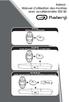 Kalenji : Manuel d utilisation des montres avec accéléromètre 500 SD W 500 SD Montre avec accéléromètre CW 500 SD Cardio fréquencemètre avec accéléromètre CW 500 SD PC Cardio fréquencemètre avec accéléromètre
Kalenji : Manuel d utilisation des montres avec accéléromètre 500 SD W 500 SD Montre avec accéléromètre CW 500 SD Cardio fréquencemètre avec accéléromètre CW 500 SD PC Cardio fréquencemètre avec accéléromètre
Guide de l utilisateur. Calibreur de Courant / Voltage Modèle 412355A
 Guide de l utilisateur Calibreur de Courant / Voltage Modèle 412355A Introduction Félicitations pour votre achat du Calibreur de Courant/Voltage Extech. Le modèle 412355A peut mesurer et trouver la source
Guide de l utilisateur Calibreur de Courant / Voltage Modèle 412355A Introduction Félicitations pour votre achat du Calibreur de Courant/Voltage Extech. Le modèle 412355A peut mesurer et trouver la source
Caméra de sport HD miniature
 Caméra de sport HD miniature Référence : X92PC Date : 19/11/2013 Version : 1.3 Langue : Français Vous venez d acquérir un produit de la marque ClipSonic Technology et nous vous en remercions. Nous apportons
Caméra de sport HD miniature Référence : X92PC Date : 19/11/2013 Version : 1.3 Langue : Français Vous venez d acquérir un produit de la marque ClipSonic Technology et nous vous en remercions. Nous apportons
PRIME/ESSENTIAL NAVIGATION QUICK START GUIDE
 PRIME/ESSENTIAL NAVIGATION QUICK START GUIDE FR Configuration initiale 1. Sélectionnez votre langue préférée, puis touchez pour confirmer la sélection. Vous pourrez la modifier par la suite dans les paramètres
PRIME/ESSENTIAL NAVIGATION QUICK START GUIDE FR Configuration initiale 1. Sélectionnez votre langue préférée, puis touchez pour confirmer la sélection. Vous pourrez la modifier par la suite dans les paramètres
Guide de l utilisateur Mikogo Version Windows
 Guide de l utilisateur Mikogo Version Windows Table des matières Création d un compte utilisateur 3 Téléchargement et installation 4 Démarrer une session 4 Joindre une session 5 Fonctionnalités 6 Liste
Guide de l utilisateur Mikogo Version Windows Table des matières Création d un compte utilisateur 3 Téléchargement et installation 4 Démarrer une session 4 Joindre une session 5 Fonctionnalités 6 Liste
Mode d emploi Flip Box
 Mode d emploi Flip Box Mode d emploi Flip Box Sommaire : 1 - Contenu du package 2 - Description et fonction des voyants et touches 3 - Téléchargement des données à partir du tachygraphe numérique 4 - Téléchargement
Mode d emploi Flip Box Mode d emploi Flip Box Sommaire : 1 - Contenu du package 2 - Description et fonction des voyants et touches 3 - Téléchargement des données à partir du tachygraphe numérique 4 - Téléchargement
Baladeur encodeur. multifonction. Mode d Emploi
 Baladeur encodeur cassette USB multifonction Mode d Emploi Baladeur encodeur cassette USB multifonction 09/2013 GS Sommaire Votre nouveau baladeur...6 Contenu... 6 Consignes préalables...7 Consignes
Baladeur encodeur cassette USB multifonction Mode d Emploi Baladeur encodeur cassette USB multifonction 09/2013 GS Sommaire Votre nouveau baladeur...6 Contenu... 6 Consignes préalables...7 Consignes
INSTRUCTIONS RAPIDES POLAR RS100
 INSTRUCTIONS RAPIDES POLAR RS100 Mode Heure Mode Standby (Pré-exercice) Mode Recording (Enregistrement Exercice) Visualisez en détail les données de votre dernière séance d exercice. Visualisez les données
INSTRUCTIONS RAPIDES POLAR RS100 Mode Heure Mode Standby (Pré-exercice) Mode Recording (Enregistrement Exercice) Visualisez en détail les données de votre dernière séance d exercice. Visualisez les données
Table des matières. Pour commencer... 1
 Bienvenue: Cher utilisateur, nous vous remercions pour l achat de ce produit. Beaucoup d investissements en temps et en efforts ont été réalisés pour son développement, et nous espérons qu il vous procurera
Bienvenue: Cher utilisateur, nous vous remercions pour l achat de ce produit. Beaucoup d investissements en temps et en efforts ont été réalisés pour son développement, et nous espérons qu il vous procurera
TRACK NAVI. wireless. wireless. wireless. log. barometric GPS BIKE COMPUTER
 FR TRACK NAVI compatible DIGITAL wireless DIGITAL wireless DIGITAL wireless log barometric TRAining analysis ready BIKE COMPUTER GPS Table des matières Table des matières 1 Fonctions et contenu de l'emballage...
FR TRACK NAVI compatible DIGITAL wireless DIGITAL wireless DIGITAL wireless log barometric TRAining analysis ready BIKE COMPUTER GPS Table des matières Table des matières 1 Fonctions et contenu de l'emballage...
Manuel d utilisation. Thermomètre d'enregistrement de données à trois canaux Modèle SD200
 Manuel d utilisation Thermomètre d'enregistrement de données à trois canaux Modèle SD200 Introduction Toutes nos félicitations pour votre acquisition de l enregistreur de données de température à trois
Manuel d utilisation Thermomètre d'enregistrement de données à trois canaux Modèle SD200 Introduction Toutes nos félicitations pour votre acquisition de l enregistreur de données de température à trois
Configuration de la Borne Interactive
 Configuration de la Borne Interactive La configuration de la borne interactive est réalisée en plusieurs étapes suivant vos besoins et votre équipement. Les explications de configuration ci-dessous sont
Configuration de la Borne Interactive La configuration de la borne interactive est réalisée en plusieurs étapes suivant vos besoins et votre équipement. Les explications de configuration ci-dessous sont
Manuel de l utilisateur
 Manuel de l utilisateur Nous vous remercions pour l achat de l appareil photo sportif GoXtreme WiFi. Avant d utiliser ce produit, veuillez lire attentivement ce guide pour optimiser ses performances et
Manuel de l utilisateur Nous vous remercions pour l achat de l appareil photo sportif GoXtreme WiFi. Avant d utiliser ce produit, veuillez lire attentivement ce guide pour optimiser ses performances et
HA2000 RTC Transmetteur téléphonique
 HA2000 RTC Transmetteur téléphonique Manuel d installation & d utilisation SOMMAIRE I. GENERALITES...2 1) CONTENU DU KIT...2 2) IDENTIFICATION...2 3) ALIMENTATION...3 4) CONNEXION A LA LIGNE TELEPHONIQUE...4
HA2000 RTC Transmetteur téléphonique Manuel d installation & d utilisation SOMMAIRE I. GENERALITES...2 1) CONTENU DU KIT...2 2) IDENTIFICATION...2 3) ALIMENTATION...3 4) CONNEXION A LA LIGNE TELEPHONIQUE...4
GloboFleet. Mode d emploi CardControl Plus
 GloboFleet Mode d emploi CardControl Plus Mode d emploi CardControl Plus Nous vous remercions d avoir choisi le logiciel GloboFleet CC Plus. Le logiciel GloboFleet CC Plus vous permet de visualiser rapidement
GloboFleet Mode d emploi CardControl Plus Mode d emploi CardControl Plus Nous vous remercions d avoir choisi le logiciel GloboFleet CC Plus. Le logiciel GloboFleet CC Plus vous permet de visualiser rapidement
Start me quick! Français
 Start me quick! Français Descriptif de la caméra: Contenu de l emballage: Installation de la caméra: Capteur de luminosité Lampe indicatrice Lentille de la caméra Lampes de l éclairage infrarouge Charnière
Start me quick! Français Descriptif de la caméra: Contenu de l emballage: Installation de la caméra: Capteur de luminosité Lampe indicatrice Lentille de la caméra Lampes de l éclairage infrarouge Charnière
Manuel utilisateur Alarme GSM+RTC
 Manuel utilisateur Alarme GSM+RTC Sommaire 1. Caractéristiques... 4 2. Paramétrage du système d alarme... 4 3. Processus d alarme... 5 3.1 Description du processus d alarme... 5 3.2 Schéma de fonctionnement...
Manuel utilisateur Alarme GSM+RTC Sommaire 1. Caractéristiques... 4 2. Paramétrage du système d alarme... 4 3. Processus d alarme... 5 3.1 Description du processus d alarme... 5 3.2 Schéma de fonctionnement...
Manuel d utilisation de la messagerie. http://zimbra.enpc.fr
 Manuel d utilisation de la messagerie http://zimbra.enpc.fr ÉCOLE DES PONTS PARISTECH/ DSI JANVIER 04 SOMMAIRE. Connexion à la messagerie.... Présentation générale de l écran d accueil.... Déconnexion...
Manuel d utilisation de la messagerie http://zimbra.enpc.fr ÉCOLE DES PONTS PARISTECH/ DSI JANVIER 04 SOMMAIRE. Connexion à la messagerie.... Présentation générale de l écran d accueil.... Déconnexion...
Notice : THERMOMETRE SANS FIL
 Notice : THERMOMETRE SANS FIL Nous vous remercions pour l achat de cette station météo. Merci de prendre le temps de lire et de comprendre ce manuel afin de mieux apprécier toutes les fonctions dont ce
Notice : THERMOMETRE SANS FIL Nous vous remercions pour l achat de cette station météo. Merci de prendre le temps de lire et de comprendre ce manuel afin de mieux apprécier toutes les fonctions dont ce
Digital Heart Rate Monitor
 W-248 843-095002-02 EU 2009 Timex Group, USA, Inc. TIMEX, TRIATHLON and NIGHT-MODE are registered trademarks of Timex Group USA, Inc. INDIGLO is a registered trademark of Indiglo Corporation in the US
W-248 843-095002-02 EU 2009 Timex Group, USA, Inc. TIMEX, TRIATHLON and NIGHT-MODE are registered trademarks of Timex Group USA, Inc. INDIGLO is a registered trademark of Indiglo Corporation in the US
CATEYE MICRO Wireless
 CC-MC200W FR 1 CATEYE MICRO Wireless CYCLOCOMPUTER CC-MC200W Avant d utiliser l ordinateur, veuillez lire attentivement ce manuel et le garder pour une consultation ultérieure. Veuillez visitez notre site
CC-MC200W FR 1 CATEYE MICRO Wireless CYCLOCOMPUTER CC-MC200W Avant d utiliser l ordinateur, veuillez lire attentivement ce manuel et le garder pour une consultation ultérieure. Veuillez visitez notre site
Française MENU RESET. 2.1 Chargement de la batterie Une batterie est intégrée à la tablette et doit être rechargée lorsqu elle est faible.
 1. Aperçu Structure de l appareil : MENU ON OFF RJ45 HDMI USB USB LED 2. Démarrage Remarque : notre société ne cesse d améliorer la qualité du produit. Par conséquent, si une différence s avère entre le
1. Aperçu Structure de l appareil : MENU ON OFF RJ45 HDMI USB USB LED 2. Démarrage Remarque : notre société ne cesse d améliorer la qualité du produit. Par conséquent, si une différence s avère entre le
My Custom Design ver.1.0
 My Custom Design ver.1.0 Logiciel de création de données de broderie Mode d emploi Avant d utiliser ce logiciel, veuillez lire attentivement ce mode d emploi pour bien l utiliser correctement. Conservez
My Custom Design ver.1.0 Logiciel de création de données de broderie Mode d emploi Avant d utiliser ce logiciel, veuillez lire attentivement ce mode d emploi pour bien l utiliser correctement. Conservez
GÉODÉSIE, COORDONNÉES ET GPS
 GÉODÉSIE, COORDONNÉES ET GPS LES PROJECTIONS La représentation du globe terrestre sur un plan en deux dimensions exige une opération nommée projection. Une projection s appuie sur un géoïde, qui est une
GÉODÉSIE, COORDONNÉES ET GPS LES PROJECTIONS La représentation du globe terrestre sur un plan en deux dimensions exige une opération nommée projection. Une projection s appuie sur un géoïde, qui est une
Ladibug TM 2.0 Logiciel de présentation visuel d'image Manuel de l utilisateur - Français
 Ladibug TM 2.0 Logiciel de présentation visuel d'image Manuel de l utilisateur - Français Table des Matières 1. Introduction... 2 2. Spécifications du Système... 2 3. Installer Ladibug... 3 4. Connexion
Ladibug TM 2.0 Logiciel de présentation visuel d'image Manuel de l utilisateur - Français Table des Matières 1. Introduction... 2 2. Spécifications du Système... 2 3. Installer Ladibug... 3 4. Connexion
ROTOLINE NOTICE DE POSE
 ROTOLINE NOTICE DE POSE Nous vous remercions d avoir choisi le Système ROTOLINE pour ouvrir votre portail. Veuillez lire attentivement cette notice, vous serez à même de faire fonctionner ce système correctement.
ROTOLINE NOTICE DE POSE Nous vous remercions d avoir choisi le Système ROTOLINE pour ouvrir votre portail. Veuillez lire attentivement cette notice, vous serez à même de faire fonctionner ce système correctement.
Savoir lire une carte, se situer et s orienter en randonnée
 Savoir lire une carte, se situer et s orienter en randonnée Le b.a.-ba du randonneur Fiche 2 Lire une carte topographique Mais c est où le nord? Quel Nord Le magnétisme terrestre attire systématiquement
Savoir lire une carte, se situer et s orienter en randonnée Le b.a.-ba du randonneur Fiche 2 Lire une carte topographique Mais c est où le nord? Quel Nord Le magnétisme terrestre attire systématiquement
guide de rapide démarrage INCLUS! découverte 24h
 guide de démarrage rapide découverte 24h INCLUS! 1 Merci d avoir choisi Coyote à la carte! Coyote à la carte, l avertisseur Coyote sans engagement, est un Assistant d Aide à la Conduite qui vous aide à
guide de démarrage rapide découverte 24h INCLUS! 1 Merci d avoir choisi Coyote à la carte! Coyote à la carte, l avertisseur Coyote sans engagement, est un Assistant d Aide à la Conduite qui vous aide à
Il est donc essentiel de savoir vérifier si sa VHF est correctement codée.
 PROGRAMMATION DU MMSI EN PRATIQUE Le MMSI est un code de neuf chiffres que l ANFR attribue à un navire exploitant des équipements radio dotés notamment de l Appel Sélectif Numérique (ASN ou DSC en anglais
PROGRAMMATION DU MMSI EN PRATIQUE Le MMSI est un code de neuf chiffres que l ANFR attribue à un navire exploitant des équipements radio dotés notamment de l Appel Sélectif Numérique (ASN ou DSC en anglais
LOGICIEL DE SURVEILLANCE NUUO NOTICE
 LOGICIEL DE SURVEILLANCE NUUO NOTICE Sommaire A Installation... 2 B Console principale... 4 C Ecran... D Configuration... E Programmation... F Système Smart Guide... G Playback... Cette notice est un guide
LOGICIEL DE SURVEILLANCE NUUO NOTICE Sommaire A Installation... 2 B Console principale... 4 C Ecran... D Configuration... E Programmation... F Système Smart Guide... G Playback... Cette notice est un guide
Lenovo TAB A7-40/ Lenovo TAB A7-50
 Lenovo TAB A7-40/ Lenovo TAB A7-50 Guide de l utilisateur v. 1.0 Lisez attentivement les consignes de sécurité et les remarques importantes figurant dans le manuel fourni avant d utiliser votre tablette.
Lenovo TAB A7-40/ Lenovo TAB A7-50 Guide de l utilisateur v. 1.0 Lisez attentivement les consignes de sécurité et les remarques importantes figurant dans le manuel fourni avant d utiliser votre tablette.
ZTE MF668A Clé 3G+ Guide de démarrage rapide
 ZTE MF668A Clé 3G+ Guide de démarrage rapide Introduction La clé 3G+ ZTE MF668A se connecte aux réseaux mobiles 3G et 2G de votre opérateur. En la branchant au port USB de votre ordinateur, vous disposez
ZTE MF668A Clé 3G+ Guide de démarrage rapide Introduction La clé 3G+ ZTE MF668A se connecte aux réseaux mobiles 3G et 2G de votre opérateur. En la branchant au port USB de votre ordinateur, vous disposez
Guide de démarrage rapide
 Barre d état de l objectif Heure/Date Type d activité Valeur de l activité Les illustrations de la montre et de l écran peuvent être différentes du modèle réel Guide de démarrage rapide Modèles : Move
Barre d état de l objectif Heure/Date Type d activité Valeur de l activité Les illustrations de la montre et de l écran peuvent être différentes du modèle réel Guide de démarrage rapide Modèles : Move
The Grid 2: Manuel d utilisation
 The Grid 2: Manuel d utilisation Bienvenue dans The Grid 2 Merci d avoir choisi The Grid 2! Ce guide va vous apprendre tout ce que vous devez savoir à propos de The Grid 2. Il vous guidera pas à pas pour
The Grid 2: Manuel d utilisation Bienvenue dans The Grid 2 Merci d avoir choisi The Grid 2! Ce guide va vous apprendre tout ce que vous devez savoir à propos de The Grid 2. Il vous guidera pas à pas pour
GUIDE DE PRISE EN MAIN
 27/04/2011 Firstmag version 7 Ce document va vous expliquer en quelques pages comment maitriser les principales fonctions du logiciel. Ce guide n est pas exhaustif, pour une utilisation avancée du logiciel
27/04/2011 Firstmag version 7 Ce document va vous expliquer en quelques pages comment maitriser les principales fonctions du logiciel. Ce guide n est pas exhaustif, pour une utilisation avancée du logiciel
Les pannes non bloquantes ou aléatoires :
 Dans cet article nous allons voir comment dépanner son ordinateur portable. Toutefois nous nous intéresseront uniquement aux problèmes et aux réparations qui peuvent être abordées facilement par un utilisateur
Dans cet article nous allons voir comment dépanner son ordinateur portable. Toutefois nous nous intéresseront uniquement aux problèmes et aux réparations qui peuvent être abordées facilement par un utilisateur
INQ Cloud Touch. guide d utilisation
 INQ Cloud Touch guide d utilisation vue d ensemble QUELQUES ASPECTS ESSENTIELS Vue d ensemble Votre téléphone Enlever le couvercle arrière Insérer la carte SIM, la carte MicroSD et la batterie Charger
INQ Cloud Touch guide d utilisation vue d ensemble QUELQUES ASPECTS ESSENTIELS Vue d ensemble Votre téléphone Enlever le couvercle arrière Insérer la carte SIM, la carte MicroSD et la batterie Charger
Guide utilisateur. Parrot MKi9100. Français. Parrot MKi9100 Guide utilisateur 1
 Guide utilisateur Parrot MKi9100 Français Parrot MKi9100 Guide utilisateur 1 Sommaire Sommaire... 2 Introduction... 4 Installer le Parrot MKi9100... 5 Autoradio avec connecteur ISO...5 Autoradio avec entrées
Guide utilisateur Parrot MKi9100 Français Parrot MKi9100 Guide utilisateur 1 Sommaire Sommaire... 2 Introduction... 4 Installer le Parrot MKi9100... 5 Autoradio avec connecteur ISO...5 Autoradio avec entrées
ROUTE 66 MOBILE 8 Manuel d utilisation
 1 Copyright 1993-2008 ROUTE 66. Tous droits réservés. Le nom ROUTE 66 et son logo sont déposés. Les données sont la propriété de NAVTEQ B.V. REMARQUE IMPORTANTE : Tout transfert, archivage numérique, reproduction
1 Copyright 1993-2008 ROUTE 66. Tous droits réservés. Le nom ROUTE 66 et son logo sont déposés. Les données sont la propriété de NAVTEQ B.V. REMARQUE IMPORTANTE : Tout transfert, archivage numérique, reproduction
Guide d installation Caméras PANASONIC Série BL
 Bienvenue Sur SeeClic.com Nous sommes allés très loin pour vous rendre plus proches SOMMAIRE Page Introduction 3 1 Configuration initiale de la Caméra A- Déballage de la caméra 3 B- Utilitaire d installation
Bienvenue Sur SeeClic.com Nous sommes allés très loin pour vous rendre plus proches SOMMAIRE Page Introduction 3 1 Configuration initiale de la Caméra A- Déballage de la caméra 3 B- Utilitaire d installation
MANUEL D INSTRUCTION
 MANUEL D INSTRUCTION ---------- Régulateur de Charge Solaire pour deux batteries, Pour Caravanes, Camping-Cars & Bateaux Courant (12V or 12/24V automatique) NOTES: Utilisable seulement avec des panneaux
MANUEL D INSTRUCTION ---------- Régulateur de Charge Solaire pour deux batteries, Pour Caravanes, Camping-Cars & Bateaux Courant (12V or 12/24V automatique) NOTES: Utilisable seulement avec des panneaux
VIDEO SURVEILLANCE SV82400 SV82500 SV82600 Type de panne cause Que faire? VIDEO SURVEILLANCE IPSV87050 VIDEO SURVEILLANCE IPSV87050 SERR1
 VIDEO SURVEILLANCE SV82400 SV82500 SV82600 Le moniteur ne s allume pas (SV82400 - Pas d alimentation - Vérifier le branchement de l adaptateur 82500) Le récepteur ne s allume pas (SV82600) Pas d image
VIDEO SURVEILLANCE SV82400 SV82500 SV82600 Le moniteur ne s allume pas (SV82400 - Pas d alimentation - Vérifier le branchement de l adaptateur 82500) Le récepteur ne s allume pas (SV82600) Pas d image
MODE D EMPLOI. Station météo avec senseur extérieur sans fil WS-1100
 MODE D EMPLOI Station météo avec senseur extérieur sans fil WS-1100 FR SOMMAIRE 1 2 11 3 4 5 10 9 6 8 1. affi chage de l horloge DCF 2. les précisions météorologiques avec des symboles 3. pression de l
MODE D EMPLOI Station météo avec senseur extérieur sans fil WS-1100 FR SOMMAIRE 1 2 11 3 4 5 10 9 6 8 1. affi chage de l horloge DCF 2. les précisions météorologiques avec des symboles 3. pression de l
YOGA TABLET 8. Manuel d utilisation V1.0
 YOGA TABLET 8 Manuel d utilisation V1.0 Lisez attentivement les consignes de sécurité et les remarques importantes figurant dans le manuel fourni avant d utiliser votre tablette. Chapitre 01 Présentation
YOGA TABLET 8 Manuel d utilisation V1.0 Lisez attentivement les consignes de sécurité et les remarques importantes figurant dans le manuel fourni avant d utiliser votre tablette. Chapitre 01 Présentation
CENTRALE D ALARME SANS FILS
 CENTRALE D ALARME SANS FILS Cher client, Nous vous remercions d avoir fait l acquisition de notre appareil, avant de commencer son installation veuillez lire le mode d emploi joint et prenez note de ce
CENTRALE D ALARME SANS FILS Cher client, Nous vous remercions d avoir fait l acquisition de notre appareil, avant de commencer son installation veuillez lire le mode d emploi joint et prenez note de ce
Guide de l utilisateur. Faites connaissance avec la nouvelle plateforme interactive de
 Guide de l utilisateur Faites connaissance avec la nouvelle plateforme interactive de Chenelière Éducation est fière de vous présenter sa nouvelle plateforme i+ Interactif. Conçue selon vos besoins, notre
Guide de l utilisateur Faites connaissance avec la nouvelle plateforme interactive de Chenelière Éducation est fière de vous présenter sa nouvelle plateforme i+ Interactif. Conçue selon vos besoins, notre
Connected to the FP World
 Connected to the FP World Guide d utilisateur 2 Guide d utilisateur mailcredit A propos du présent manuel Groupe cible Objet mailcredit.exe [Personnaliser] Le guide de l utilisateur mailcredit s adresse
Connected to the FP World Guide d utilisateur 2 Guide d utilisateur mailcredit A propos du présent manuel Groupe cible Objet mailcredit.exe [Personnaliser] Le guide de l utilisateur mailcredit s adresse
SOMMAIRE. ENREGISTREMENT...24 Programmer un enregistrement...24 Enregistrement manuel...25 Timeshift...25 Regarder un programme enregistré...
 SOMMAIRE PRECAUTIONS D USAGE...20 TELECOMMANDE...21 MENU PRINCIPAL...23 TV...23 Regarder la TNT...23 Balayage des chaînes...23 Classement des chaînes...24 EPG (guide électronique des programmes)...24 ENREGISTREMENT...24
SOMMAIRE PRECAUTIONS D USAGE...20 TELECOMMANDE...21 MENU PRINCIPAL...23 TV...23 Regarder la TNT...23 Balayage des chaînes...23 Classement des chaînes...24 EPG (guide électronique des programmes)...24 ENREGISTREMENT...24
Boîtier disque dur SATA 3,5 pouces Fonction économie d énergie
 Boîtier disque dur SATA 3,5 pouces Fonction économie d énergie PX-1106 Chère cliente, Cher client, Nous vous remercions pour l achat de ce boîtier de disque dur. Faites de votre disque dur une mémoire
Boîtier disque dur SATA 3,5 pouces Fonction économie d énergie PX-1106 Chère cliente, Cher client, Nous vous remercions pour l achat de ce boîtier de disque dur. Faites de votre disque dur une mémoire
Hotspot Mobile 3G+ HUAWEI E587. Guide de démarrage rapide
 Hotspot Mobile 3G+ HUAWEI E587 Guide de démarrage rapide 1 Merci d'avoir choisi le Hotspot Mobile 3G+ Huawei E587 Ce guide décrit brièvement les fonctions de votre Hotspot Mobile 3G+.Pour obtenir des informations
Hotspot Mobile 3G+ HUAWEI E587 Guide de démarrage rapide 1 Merci d'avoir choisi le Hotspot Mobile 3G+ Huawei E587 Ce guide décrit brièvement les fonctions de votre Hotspot Mobile 3G+.Pour obtenir des informations
GS301-A Notice d installation et d utilisation.
 IMPORTANT: LIRE ENTIEREMENT CETTE NOTICE ET LA COMPRENDRE. GARDER CETTE NOTICE EN LIEU SUR ET IMMEDIATEMENT ACCESSIBLE. Alarme Périphérique Infra-Rouge GS301-A Notice d installation et d utilisation. Description
IMPORTANT: LIRE ENTIEREMENT CETTE NOTICE ET LA COMPRENDRE. GARDER CETTE NOTICE EN LIEU SUR ET IMMEDIATEMENT ACCESSIBLE. Alarme Périphérique Infra-Rouge GS301-A Notice d installation et d utilisation. Description
MIIA. Windows TAB 9,6 3G. Manuel d utilisation MIIA MWT-963G
 MIIA Windows TAB 9,6 3G MIIA MWT-963G FR Manuel d utilisation SOMMAIRE Contenu... 1 Points d Attention... 2 Formes et Touches... 3 Description des touches et Applications... 4 Bureau... 5 Introduction
MIIA Windows TAB 9,6 3G MIIA MWT-963G FR Manuel d utilisation SOMMAIRE Contenu... 1 Points d Attention... 2 Formes et Touches... 3 Description des touches et Applications... 4 Bureau... 5 Introduction
Numérisation. Copieur-imprimante WorkCentre C2424
 Numérisation Ce chapitre contient : «Numérisation de base», page 4-2 «Installation du pilote du scanner», page 4-4 «Réglage des options de numérisation», page 4-5 «Récupération des images», page 4-11 «Gestion
Numérisation Ce chapitre contient : «Numérisation de base», page 4-2 «Installation du pilote du scanner», page 4-4 «Réglage des options de numérisation», page 4-5 «Récupération des images», page 4-11 «Gestion
DVR-1 HD. Guide de l utilisateur. Caméra de bord MINI
 DVR-1 HD MINI Caméra de bord Guide de l utilisateur Enregistrement de la garantie Rendez-vous sur www.snooperneo.co.uk et cliquez sur le bouton «Registration (Enregistrement)» pour enregistrer la garantie
DVR-1 HD MINI Caméra de bord Guide de l utilisateur Enregistrement de la garantie Rendez-vous sur www.snooperneo.co.uk et cliquez sur le bouton «Registration (Enregistrement)» pour enregistrer la garantie
Mode d emploi. Félicitations pour votre achat de la tablette Viewpia TB-107. Nous vous remercions pour votre confiance d acheter notre produit!
 Mode d emploi Félicitations pour votre achat de la tablette Viewpia TB-107. Nous vous remercions pour votre confiance d acheter notre produit! Notre tablette est constamment améliorée et mise à jour, aussi
Mode d emploi Félicitations pour votre achat de la tablette Viewpia TB-107. Nous vous remercions pour votre confiance d acheter notre produit! Notre tablette est constamment améliorée et mise à jour, aussi
Manuel d utilisation
 Manuel d utilisation Table des matières 1. Fonctionnalités 2. Caractéristiques 3. Pièces et accessoires 4. Vue rapide de l appareil 5. Installation d un disque dur SATA 6. Le logiciel de sauvegarde 6.1
Manuel d utilisation Table des matières 1. Fonctionnalités 2. Caractéristiques 3. Pièces et accessoires 4. Vue rapide de l appareil 5. Installation d un disque dur SATA 6. Le logiciel de sauvegarde 6.1
